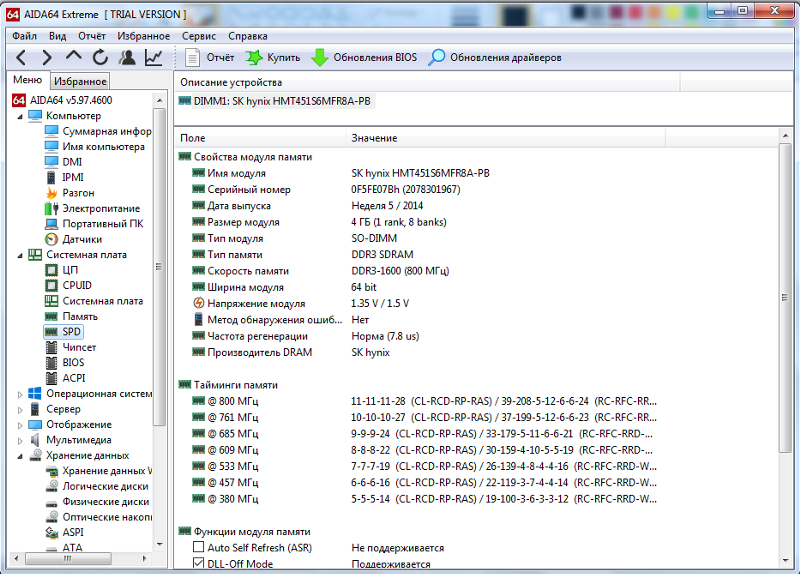Описание и обзор функций программы. Анализ, тест, мониторинг.
AIDA64 — функциональная программа для всестороннего обзора начинки компьютера. Включает богатый функционал для детального обзора всех составляющих компьютера (поддержка 150.000 устройств), тестирования производительности и стабильности работы и мониторинга ключевых узлов системы. Кроме самого компьютера, программа расскажет о внешних устройствах и сети.
Проще говоря, программа покажет из каких компонентов состоит компьютер (со всеми, даже недокументированные и, подробностями), протестирует его работу (с возможностью сравнения результатов с эталонными), покажет датчики с информацией о состоянии (в реальном времени). Также в программе есть информация об операционной системе и ее компонентах, установленных программах и т. п.
AIDA64 Extreme Edition для Windows
Версия домашних пользователей и энтузиастов
AIDA64 Extreme Edition — это мощнейший комплекс диагностики и тестирования Windows-систем, которая рассчитана на домашних пользователей. AIDA64 Extreme Edition предоставляет широкий спектр инструментов для обзора, помощи в разгоне диагностики ошибок и проблем, стресс-тесты и мониторинг датчиков системы. Программа имеет массу уникальных технологий оценки производительности как системы в целом, так и отдельных компонентов. AIDA64 совместима со всеми современными версиями операционной системы Windows, в том числе и с новейшими Windows 8 и Windows Server 2012.
Тестирование процессора, памяти и дисков
AIDA64 включает набор 64-битных тестов для измерения производительности компьютера при выполнении различных задач. Тестирование памяти и кэша позволяют проанализировать пропускную способность оперативной памяти и задержки. Тестирование процессора использует инструкции MMX, SSE, XOP, FMA, AVX и AVX2 и поддерживает до 32-х потоков. Для старых процессоров присутствуют 32-битные версии тестов. Тестирование дисков поможет определить скорость передачи данных жестких дисков, SSD-носителей, оптических дисков и флэш-накопителей.
Стресс-тесты
Стресс-тесты стабильности системы производят максимальную нагрузку на систему, с целью протестировать его стабильность. Стресс-тесты позволяют выявить любые проблемы надежности и стабильности. Кроме прочих, доступны стресс-тесты жесткого диска, SSD и OpenCL GPGPU.
Мониторинг температуры, напряжения и вентиляторов
AIDA64 поддерживает 250 различных датчиков расположенных на внутренних устройствах компьютера и отображает температуру, напряжение, скорость вращения вентиляторов и потребление электроэнергии. Помимо прочего, эти данные могут отображаться в иноке с системном трее, OSD-панеле, гаджете рабочего стола и на дисплее клавиатуры Logitech G15/G19. Значения датчиков могут быть записаны в журнал или экспортированы во внешнее приложение (например в RivaTuner и Samurai). Также AIDA64 может сигнализировать о превышении допустимых значений и о создавшейся аварийной ситуации. Во как!
Диагностика
AIDA64 предоставляет очень точные данные о компонентах системы — ненужно открывать системный блок, что бы узнать из каких комплектующих состоит компьютер. AIDA64 имеет аппаратный модуль с базой более чем 150,000 устройств, которая постоянно пополняется при появлении нового оборудования. Дополнительные модули позволяет узнать текущую частоту процессора, статус CRT- или LCD-монитора, а также позволяют выявить возможные проблемы благодаря стресс-тестам.
Анализ операционной системы и прикладных программ
AIDA64 предоставляет50 страниц информации об установленных прикладных программах, лицензиях, антивирусных программах и настройках операционной системы. Также предоставляется список запущенных процессов, сервисах, DLL-файлах, программах в автозапуске, посещенных веб-страницах и т. п.
Скачать AIDA64 Extreme EditionAIDA64 Engineer Edition для Windows
Версия для тестовых лабораторий
Эта версия включает такой же функционал как и Extreme Edition, плюс дополняет ее одной особенностью: автоматизация работы из командной строки.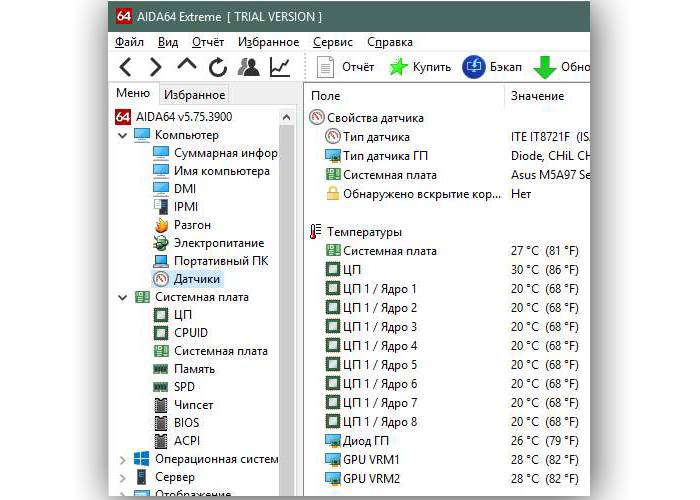
AIDA64 Business Edition для Windows
Версия для администраторов корпоративных сетей
AIDA64 Business Edition рассчитана на управление сетью. Отлично подойдет для малых и средних предприятий. AIDA64 Business Edition множество функций для управления и анализа железа и программ и инвентаризации хозяйства корпоративной сети. Возможности программы охватывают локальную и удаленную диагностику системы, мониторинг сети, удаленное управление и управление лицензиями. И да, AIDA64 Business Edition совместима со всеми версиями операционной системы Windows.
Автоматический аудит сети
AIDA64 позволяет собирать информацию о железе и программах сетевых компьютеров. Подробный отчет о каждом компьютере в сети может быть записана в файл формата CSV, XML или даже SQL-базу. Собранные отчеты обрабатываются модулем AIDA64 Audit Manager, который может провести аудит статистики и выстроить диаграмму.
Отслеживание изменений и оповещения
Функция AIDA64 Change Manager обнаруживает любые изменения в аудите сети. Программа позволяет немедленно оповещать администратора по электронной почте об изменениях железа или софта, о нехватке дискового пространства или об устаревших антивирусных базах.
Удаленный мониторинг и дистанционное управление
AIDA64 Business Edition позволяет удаленно мониторить сетевую активность. Приложения и службы могут также быть запущены удаленно, удаленные компьютеры можно выключить или перезагрузить. С AIDA64 Remote Control можно получить полный контроль над удаленным компьютером для его администрирования или передачи файлов.
Свободная загрузка недоступна
AIDA64 Network Audit Edition для Windows
Версия для домашних пользователей и энтузиастов
Эта версия, какая и Business Edition ориентирована на аудит сети, однако, в ней полностью отсутствуют функции тестирования.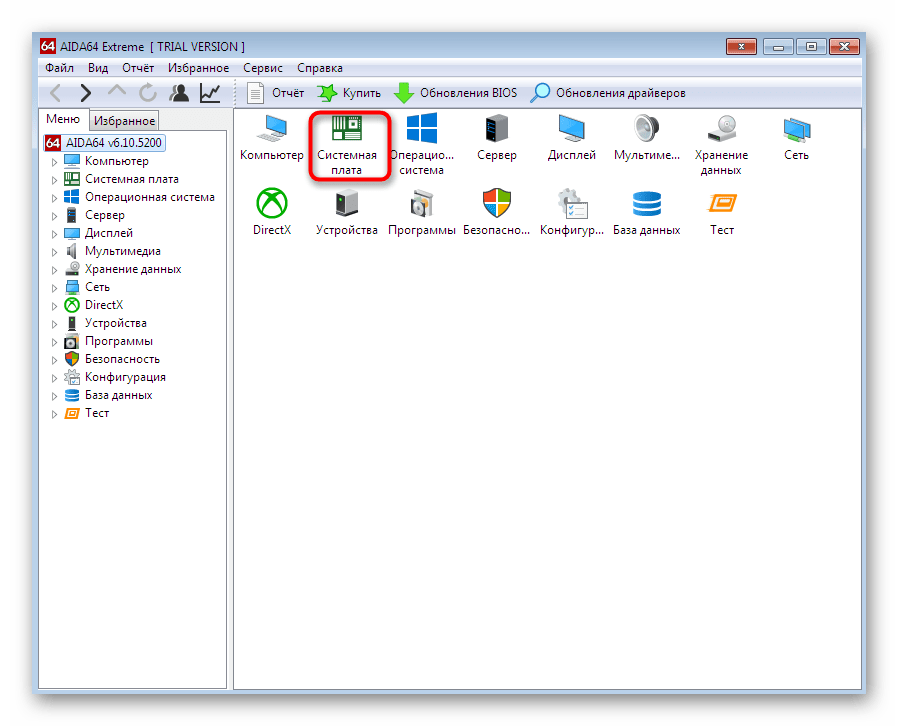
Свободная загрузка недоступна
AIDA64 для Android, iOS и Windows Phone
Версия для мобильных устройств (смартфонов и планшетов)
Эти версии для устроств с операционными системами Android, iOS и Windows Phone. Ввиду технических особенностей этих устройств, AIDA64 для этих систем имеет несколько съуженый функционал. Программа показывает все технические характеристики обозреваемого устройства: общие данные, процессор, экран, сеть, батарея, температура, датчики, подключенные внешние устройства, операционная система и установленные программы. Функции тестирования непредусмотрены.
Скачать AIDA64 для Android, iOS, WPКак посмотреть параметры компьютера (+видео) 💻
Если вам нужно узнать только самые общие характеристики, то подойдут даже встроенные в Windows средства диагностики.
Смотрим параметры компьютера с помощью AIDA64
Раньше эта программа называлась Everest, но после распада фирмы-разработчика была переименована в AIDA64.
Скачать AIDA64 Extreme Edition
У программы есть бесплатный пробный период на 30 дней, во время которого работают все функции. Если программа вам нужна часто или для работы, то нужно приобрести полную версию.
Купить AIDA64
Есть ещё версия AIDA64 Business Edition, но она больше подходит для компьютерных сетей.
Вы можете смотреть видео или читать далее статью:
Окно программы состоит из двух частей: слева — дерево, справа – содержимое. Радует, что всё на русском, так что разобраться очень легко!
Чтобы посмотреть общие параметры системы переходим в первую попавшуюся ветку . Здесь мы увидим все основные параметры, такие как: модель материнской платы и процессора, характеристики модулей оперативной памяти, название аудио- и видеокарты, информацию о жёстких дисках и их контроллерах, а также много ещё другого.
Центральный процессор
Например, давайте посмотрим подробную информацию о процессоре. Для этого идём по дереву в
Здесь мы видим не только модель центрального процессора, но и такие параметры: частота, количество встроенной кеш-памяти всех уровней, потребляемая мощность данного процессора, напряжение ядра и другие. Внизу есть даже ссылка на официальный сайт, чтобы скачать последние драйвера! Маньяки могут выбрать пункт «CPUID» чтобы посмотреть все функции, которые поддерживает процессор :). Если решили, что вашему старичку уже пора на покой, то почитайте какой процессор себе выбрать.
Материнская плата
Заходим в раздел «Системная плата»:
Я вижу, что у меня частота шины 200МГц, частота HyperTransport 1000МГц, используется «дуальный» режим работы памяти типа DDR2, и вообще, материнка с сокетом AM2+. Более подробная информация об установленном чипсете есть в пункте «Чипсет».
Оперативная память
Расширенную информацию о планках памяти можно увидеть в разделе «SPD». SPD – это маленький чип, который установлен на модуле памяти, там хранятся все его параметры. Например, там записана модель, серийный номер и самое главное – тайминги (параметры работы). Сравнением таймингов можно определить у кого память быстрее. Чем меньше цифры, тем лучше.
Чуть ниже, в пункте «BIOS», можно узнать полное название используемого в компьютере БИОСа. Это очень удобно, т.к. не придётся перезагружать компьютер, чтобы посмотреть версию БИОСа.
Характеристики видеокарты
Расширенную информацию о видеочипе можно найти в пункте . Видно, что установлена видеокарта на чипе nVidia 9500GT с памятью типа DDR2. Чип содержит 314 миллионов транзисторов (лет 10 назад о таком и не мечтали :)), выполнен по 64нм технологии, работает на частоте 550 МГц.
В следующем пункте «Монитор» можно увидеть модель монитора, его максимально поддерживаемое разрешение, частоты вертикальной и горизонтальной развёрток и другую информацию.
Параметры жёстких дисков
Программа показывает интересную и развёрнутую информацию об установленных жёстких дисках. Посмотреть это можно в пункте . Чтобы посмотреть информацию о жёстком диске, нужно кликнуть по нему в верхней части окна.
Кроме легкодоступных характеристик, таких как название, модель, производитель и объём, есть информация о физическом размере диска (форм-фактор), скорость вращения, скорость доступа к данным, время раскрутки и объём внутреннего кеша. Учтите, что это не замеренные параметры, а заявленные производителем!
Информация о датчиках в системе
Важно анализировать показания системных датчиков. Ранее я уже описывал где посмотреть информацию о датчиках в статье про уменьшение шума вентиляторов в компьютере. В AIDA64 заходим
Температура процессора здесь обозначается как «ЦП», а ядра, соответственно, как «ЦП 1 / Ядро 1» и т.д. Отличаются они тем, что ЦП – это температура под крышкой процессора. Она обычно ниже или такая же как на ядрах, потому что крышка непосредственно контачит с радиатором охлаждения.
«AUX» может обозначать всё что угодно, а может и ничего не значить. У меня показывает 64 градуса «ни о чём». Нет такого датчика, так что не пугайтесь, если там будет белиберда или очень высокие показатели. Если значение никогда не меняется, то скорей всего у вас тоже этот датчик не используется.
«Диод ГП» – так называется датчик температуры видеокарты. ГП – это графическая плата, а «диод» написано потому что датчик диодного типа. Так что это никакая ни температура «лампочки» под названием «ГП» 🙂 Если какой-то из показателей температуры завышен или, не дай бог, все, то советую почитать статью про методы борьбы с перегревом компьютера.
Ниже перечислены датчики вентиляторов охлаждения, которые показывают текущую скорость вращения. Кроме перечисленных датчиков могут быть и другие, в зависимости от компьютера.
Тестирование производительности
Любители сравнивать производительность своего «монстрика» с другими компьютерами могут сделать это в последнем пункте «Тесты». На выбор несколько тестов для тестирования памяти, центрального процессора (CPU) и скорости выполнения операций с плавающей точкой (FPU). Чтобы начать тестирование нужно зайти в любой раздел и нажать кнопку «обновить» на панели инструментов. Ваши результаты будут выделены жёлтым цветом.
На выбор несколько тестов для тестирования памяти, центрального процессора (CPU) и скорости выполнения операций с плавающей точкой (FPU). Чтобы начать тестирование нужно зайти в любой раздел и нажать кнопку «обновить» на панели инструментов. Ваши результаты будут выделены жёлтым цветом.
Как проверить стабильность работы всего компьютера
За что я обожаю программу AIDA64, так это за тест стабильности системы! Не раз выручала эта функция. Например, когда нужно протестировать систему охлаждения, или определить почему компьютер сам выключается или перезагружается. Работает это очень просто. Заходим в меню и нажимаем кнопку «Start»!
Предварительно можно повключать или повыключать компоненты которые будут проверяться на стрессоустойчивость 🙂 По умолчанию выбрано всё, кроме жёстких дисков и видеокарты. После пуска программа загружает работой все отмеченные компоненты и мы можем наблюдать как поднимаются все температуры.
Если что-то может сбоить, то это станет заметно очень быстро. Компьютер при этом может перезагрузиться, зависнуть или показать своё недовольство в другой понятной форме 🙂 Обычно, 10 минут тестирования должно быть достаточно чтобы всё понять. При этом графики изменения температуры должны нормализоваться.
Программа AIDA64. Замеряем температуру процессора
В процессе ремонта компьютеров, мастерам часто приходится диагностировать перегрев процессора. Перегрев процессора является весьма неприятным явлением, так как по его причине производится автоматическое выключение компьютера. То есть, если вы работаете над серьезным проектом на компьютере, и при этом данный проект требует много ресурсов компьютера, производится большая нагрузка на процессор, то в этот момент компьютер может просто выключиться без каких-либо предупреждений. Также, данная ситуация характерна и для ноутбуков. В этом случае, вам нужно обратиться в компьютерный сервис по ремонту ноутбуков.
СКАЧАТЬ AIDA64 Extreme Edition
Перегрев процессора часто производится по причине запыленности кулера компьютера.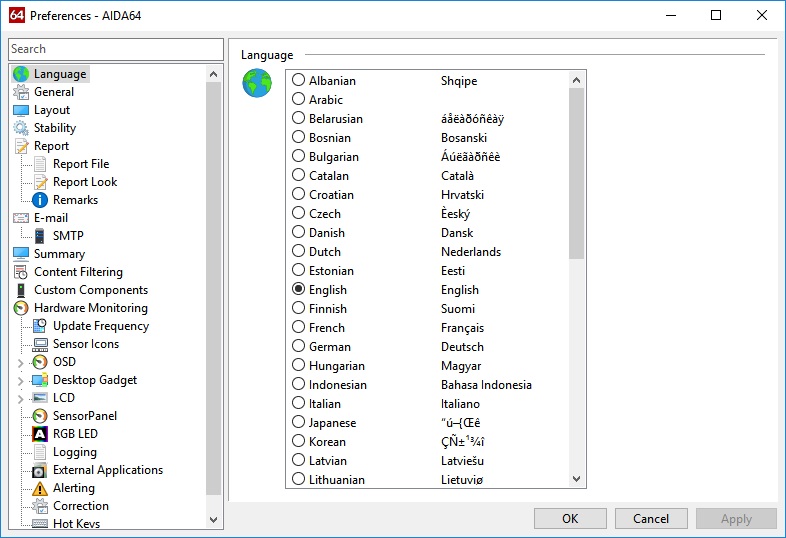 В этом случае, необходимо просто произвести замену кулера и заново заменить термопасту на процессоре и провести чистку ноутбука от пыли. После замены кулера, температура должна понизиться.
В этом случае, необходимо просто произвести замену кулера и заново заменить термопасту на процессоре и провести чистку ноутбука от пыли. После замены кулера, температура должна понизиться.
Если же кулер не запылен и работает исправно, то, скорее всего в месте состыковки кулера и процессора — высохла термопаста. В этом случае, нужно произвести замену термопасты, стереть старый слой и намазать новый слой термопасты.
Вернемся к замеру температуры процессора. Для замеры температуры процессора под управлением Windows, идеально подойдет программа AIDA64, бывшая Everest. Скачать программу AIDA64 можно с официального сайта разработчиков этой программы. Программа AIDA 64 является условно-бесплатной. Это значит, что вы сможете пользоваться ей определенный период времени, либо пользоваться данной программой с ограниченным функционалом. Если вам требуется весь функционал программы AIDA64, то необходимо ее приобрести.
Однако, функционал по замеру температуры доступен в условно-бесплатной версии, чем мы и воспользуемся. Скачиваем программу с официального сайта и устанавливаем ее. Установка весьма проста и не вызывает сложностей. После установки запускаем программу AIDA 64. В главном меню переходим в пункт Сервис — Тест стабильности системы.
В окне отображаются различные показатели нагрева деталей в формате графика. Также можно выбрать те элементы, на которые необходимо произвести синтетическую нагрузку. Каждое устройство отображается отдельным цветом. К ним можно отнести:
Stress CPU — нагрузка на процессор
Stress cache – нагрузка на кэш процессора
Stress local disks — нагрузка на жесткий диск
Отметив необходимые галки, можно приступать к нагрузке процессора для проверки его температуры. Нажимаем на кнопку Start и в графике начинает подниматься показатель температуры процессора.
Какая температура нормальна для процессора. Во многом, температура процессора зависит от его модели. Существуют процессоры, для которых приемлемой нормой температуры при максимальной нагрузке является 90 градусов по Цельсию. Для некоторых моделей, 90 градусов — это критический показатель и требуется произвести замену кулеров или термопасты. Узнать допустимые температурные режимы процессора можно в документации к данному процессору.
Для некоторых моделей, 90 градусов — это критический показатель и требуется произвести замену кулеров или термопасты. Узнать допустимые температурные режимы процессора можно в документации к данному процессору.
Видео по измерению температуры процессора при помощи программы AIDA64
ТОП-7 Программ для Теста Производительности Компьютера
Тестируем производительность компьютера
Сведения о производительности компьютера могут понадобиться в различных ситуациях. Часто необходимо узнать возможности ПК перед запуском той или иной игры. Также бывает необходимо узнать, какой компонент требуется заменить первым при апгрейде машины. А также подобные тесты позволяют определить стабильность работы всей системы.
Производительность компьютера или ноутбука можно определить как при помощи системных возможностей Windows, так и при использовании специализированного программного обеспечения от сторонних разработчиков.
Зачем тестировать производительность?
Читайте также: Бенчмарки — что это? Плюсы и минусы синтетического тестирования
Для проведения соответствующих тестов может возникнуть ряд причин. Отечественные пользователи (особенно начинающие) не особо любят тестировать свой ПК до тех пор, пока он не начнет работать из рук вон плохо. А это чревато серьезными последствиями.
Проводить тесты стоит:
- в случаях откровенно медленной работы компьютера (при наличии зависаний, тормозов и прочего)
- при покупке ноутбука или ПК для определения его возможностей
- при замене компонентов на более новые (чтоб понять, насколько вырастет общая производительность)
- для мониторинга состояния компонентов
Если при проведении тестов какой-то компонент работает плохо (хотя может намного лучше), то это первый сигнал к тому, что его придется заменить, так как он вот-вот выйдет из строя. Так можно сыграть на опережение и оперативно отремонтировать устройство.
Так можно сыграть на опережение и оперативно отремонтировать устройство.
Системные возможности тестирования
Читайте также: ТОП-12 Программ для диагностики компьютера: описание зарекомендовавших себя программных инструментов
Самым простым способом проверить возможности ПК является просмотр индекса производительности в Windows. Беда в том, что в «десятке» сделать это непросто. Особенно, если тест ни разу не производился.
С Windows 7 в этом плане намного проще. Опция оценки системы находится в пункте «Свойства компьютера». Это меню можно запустить с помощью правого клика по значку «Мой компьютер». Но во время проведения теста не рекомендуется запуск других приложений.
Использование индекса системы Windows
Читайте также: 4 способа узнать характеристики компьютера на Windows
Это самый простой способ проверить производительность ПК. Стоит сразу отметить, что если индекс равен 4 и ниже, то уже есть повод волноваться и бежать в магазин за новыми комплектующими. Если же этот показатель выше 4, то переживать не нужно.
Итак, как просмотреть индекс производительности в Windows 10? В отличие от «семерки», данная информация скрыта. А если тест производительности никогда не производился, то и найти его невозможно. Так что сначала нужно провести тест.
1Запускаем компонент «Выполнить» с помощью сочетания клавиш «Win+R».
2В нем вводим «cmd» и нажимаем «ОК».
3Открывается командная строка. Здесь вводим команду «winsat formal –restart clean» и нажимаем «Enter».
4Начнется тестирование компонентов компьютера. В это время не стоит работать за ПК, серфить в интернете или выполнять какие-либо ресурсоемкие процессы.
5После завершения операции идем в каталог «Windows», открываем папку «Performance», затем – «WinSAT» и «DataStore».
6Здесь ищем файл с названием «Formal.Assessment (Recent).WinSAT.xml» и запускаем его двойным кликом мыши.
7Откроется список из непонятных пунктов.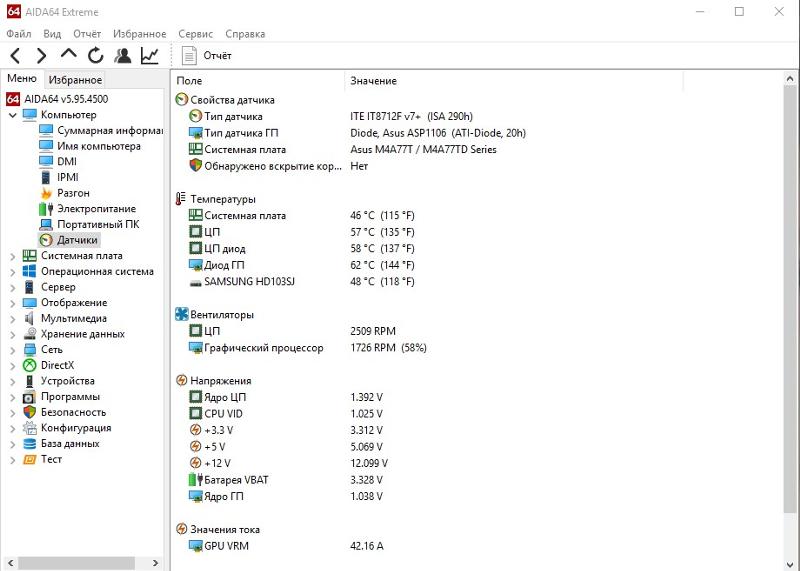 Однако нужны только строки с сочетанием «WinSPR». Чтоб было проще – жмем «Ctrl+F», вбиваем в поисковую строку нужные буквы и нажимаем «Enter».
Однако нужны только строки с сочетанием «WinSPR». Чтоб было проще – жмем «Ctrl+F», вбиваем в поисковую строку нужные буквы и нажимаем «Enter».
8Окно примет нормальный вид. Определить компонент и его общую оценку уже не составит труда.
Такой способ тестирования отдельных компонентов ПК хорош тем, что он не требует установки сторонних программ. Использовать его может даже начинающий юзер. Специальных навыков не нужно. Просто стоит четко следовать инструкции. И все будет хорошо.
Сторонние приложения для тестирования
Читайте также: Как перенести Windows на SSD — 6 лучших программ для миграции
Пользоваться сторонними приложениями для тестирования производительности компьютера куда удобнее, чем системными возможностями в Windows 10. И даже среди этих программ есть полностью бесплатные вещи.
Среди программ, предназначенных для тестирования имеются настоящие шедевры, способные не только проверить ПК или ноутбук на стабильность, но и выдать всю информацию об установленных компонентах и самой ОС.
AIDA64
Читайте также: Создаем загрузочную флешку с утилитами для Windows самостоятельно
Вероятно, самая известная утилита для получения всей информации о компьютере, его компонентах и операционной системе. Однако мало кто знает, что приложение способно и тестировать компьютер. В арсенале AIDA огромное количество специализированных тестов.
Варианты версий Aida64
Есть также стресс-тесты, которые нагружают компоненты «по полной» и проверяют стабильность их работы. Однако есть у программы и минус: она платная. За лицензию Engineer Edition придется выложить кругленькую сумму.
Как пользоваться
Использовать AIDA64 можно на любом компьютере. Программа отлично работает даже на старых и маломощных машинах. А ее интерфейс интуитивно понятен. Для начала нужно установить утилиту и запустить ее с помощью ярлыка на рабочем столе.
1В главном окне щелкаем по вкладке «Сервис».
2Далее выбираем один из тестов. К примеру, «Тест диска» и щелкаем по нему.
3Если нужно проверить скорость чтения, то в строке в нижней части окна выбираем пункт «Read Test Suite».
4В следующем окне жмем «Start». Сразу же начнется процесс тестирования. По его завершении программа выдаст соответствующее сообщение и полный отчет.
Точно также производятся и другие тесты с помощью AIDA64. Важно помнить, что в незарегистрированной версии функционал программы сильно урезан и проверка состояния компонентов компьютера недоступна.
PassMark Performance Test
Читайте также: ТОП-15 плагинов для Гугл Хром (Google Chrome) + Инструкция по установке
Еще один комплект для тестирования производительности компьютера. Отличается от AIDA64 более комплексным подходом. Можно проверить общее быстродействие машины с помощью одной кнопки. Есть и отдельные тесты.
Официальный сайт бенчмарка
Однако программа отнюдь не бесплатна. За полную версию нужно заплатить. К тому же, русского языка в интерфейсе нет. Но это не страшно. Базовых знаний английского языка (школьной программы) вполне хватит для управления продуктом.
Как пользоваться
После скачивания и установки программного обеспечения следует запустить утилиту при помощи ярлыка на рабочем столе. Программа распознает разрядность ОС и запустит соответствующий лаунчер. Дальше – проще.
1В главном окне программы выбираем нужный тип теста (например, «CPU Mark» — тестирование центрального процессора).
2Чтобы запустить все тесты, связанные с процессором, нажимаем на кнопку «Run», которая находится под текстом «CPU Mark».
3Если нужно выбрать конкретный тест, то щелкаем по кнопке «CPU Mark» и ждем появления соответствующего окна.
4В следующем окне выбираем нужный тип теста и жмем кнопку «Run». Начнется процесс тестирования. Как только он закончится, программа выдаст соответствующие результаты.
Точно так же можно запускать другие тесты. Для жесткого диска, видеокарты, оперативной памяти и других компонентов.
SiSoftware Sandra Lite
Читайте также: ТОП-15 программ для бэкапа: Сохраняем данные правильно
Чуть ли не единственный продукт в списке, который не требует покупки. Sandra – это мощный инструмент для проверки компьютера на работоспособность. В арсенале программы имеются самые различные тесты. Некоторые из них способны нагрузить машину «по полной».
Варианты SiSoftware Sandra
Утилита способна выдать полный отчет о состоянии того или иного компонента компьютера. Но главное преимущество перед конкурентами заключается в том, что интерфейс этого приложения имеет русский язык. А это очень важно для отечественных пользователей.
Как пользоваться
Работать с программой – одно удовольствие. Есть грамотно организованный интерфейс, русский язык и ненавязчивый дизайн. После скачивания и установки запускаем утилиту при помощи ярлыка на рабочем столе Windows.
1В главном окне программы выбираем вкладку «Инструменты» и щелкаем по нужному тесту (например, «Тест стабильности» и кликаем на него.
2Запустится мастер тестирования с примерным описанием операции. Для запуска нажимаем на кнопку «Далее» (зеленый кружок со стрелочкой).
3В следующем окне мастер предложит выбрать параметры. Оставляем все, как есть и жмем все ту же кнопку «Далее».
4Теперь программа предложит выбрать типы тестов, которые необходимо провести. Здесь тоже все оставляем без изменений и нажимаем «Далее».
5В следующем окне выбираем параметры тестирования. Можно все оставить, как есть. Но если нужно, чтобы тест прошел быстро, то лучше выставить приоритет «Высокий». Потом нажимаем «Далее».
6Далее программа предложит выбор уровня загрузки процессора. Оставляем 100% и жмем «Далее». Однако стоит учесть, что в таком режиме не должно быть запущено никакого стороннего приложения. Только сам тест.
Только сам тест.
7Теперь предлагается задать максимальную температуру отдельных компонентов во время тестирования. Здесь нужно четко знать возможности того или иного устройства. Но выставлять вручную все же не рекомендуется. В программе почему-то используется температурная шкала Кельвина. А она сильно отличается от привычного Цельсия. Лучше оставить пустые поля. Так будут применены значения по умолчанию.
8Следующим шагом будет настройка скорости вращения вентиляторов охлаждения. Раз выбраны были стандартные значения температуры, то и здесь ничего менять не нужно. Оставляем поля пустыми и нажимаем «Далее».
9Следующее окно предложит создать комментарий к отчету. Просто жмем «Далее».
10Теперь мастер спросит, как лучше показать отчет. Выбираем вывод на экран компьютера и жмем «Далее».
11На последнем этапе мастер любезно предупредит, что любые неполадки в оборудовании во время проведения теста могут вывести их из строя. Нажимаем галочку в зеленом круге.
12Начнется процесс тестирования. И он может занять довольно продолжительное время. Во время теста не будет никакой возможности использовать ПК, так как все ресурсы уйдут на тест. По завершении процесса, программа выдаст отчет.
Точно таким же образом выполняются и другие тесты с помощью SiSoftware Sandra Lite. Плюсом программы является мастер, который позволяет настроить все параметры тестирования. Да и русский язык является неплохим подспорьем.
CrystalDiskMark
Читайте также: ТОП-15 программ для очистки компьютера от мусора
Инструмент позволяет проверить все особенности жесткого диска или твердотельного накопителя. Плюсом программы является быстрая работа даже на слабых машинах. А минусом – возможность проверки только одного компонента компьютера.
Варианты оформления оболочки программы
Еще одна особенность утилиты – возможность свободного использования. За полную версию приложения не нужно платить ни копейки. Но интерфейс лишен русского языка, что может не понравиться некоторым пользователям.
Но интерфейс лишен русского языка, что может не понравиться некоторым пользователям.
Как использовать
После скачивания и установки утилиты на компьютер останется только запустить ее при помощи соответствующего ярлыка. Главное окно не перегружено информацией, поэтому управлять программой очень легко. Даже без русского языка.
12В главном окне следует выбрать раздел, который необходимо проверить. Выбор осуществляется в специальной строке, в верхней части окошка.
12Также в интерфейсе есть специальная кнопка, которая запускает все операции тестирования. Она называется «All». Если на нее нажать, то программа автоматически запустит все тесты.
12Остальные кнопки служат для запуска специализированных тестов. Они отличаются типом и размером проверяемого кластера.
Тест занимает немного времени. Но быстрее всего происходит тестирование твердотельных накопителей, так как у них изначально выше скорость чтения и записи. Стоит отметить, что при проверке жесткого диска не следует использовать какие-либо программы или заставлять ПК копировать какую-нибудь информацию. HDD/SDD и без того будет находиться под нагрузкой. И любая дополнительная операция замедлит процесс тестирования.
3DMark
Читайте также: ТОП-15 программ проверки секторов жесткого диска
Замечательное программное обеспечение для тестирования возможностей видеокарты. Утилита имеет в своем распоряжении разнообразные тесты, позволяющие оценить возможности графического адаптера и стабильность его работы.
Варианты платных подписок
Компания Futuremark (разработчики данного пакета) не отличается особым человеколюбием, и поэтому за использование полной версии программы придется заплатить. Но для проверки работоспособности видеокарты вполне хватит и триальной версии.
Как пользоваться
Для проверки состояния видеокарты при помощи 3DMark не нужно никаких специальных навыков. Для начала нужно просто скачать и установить программу.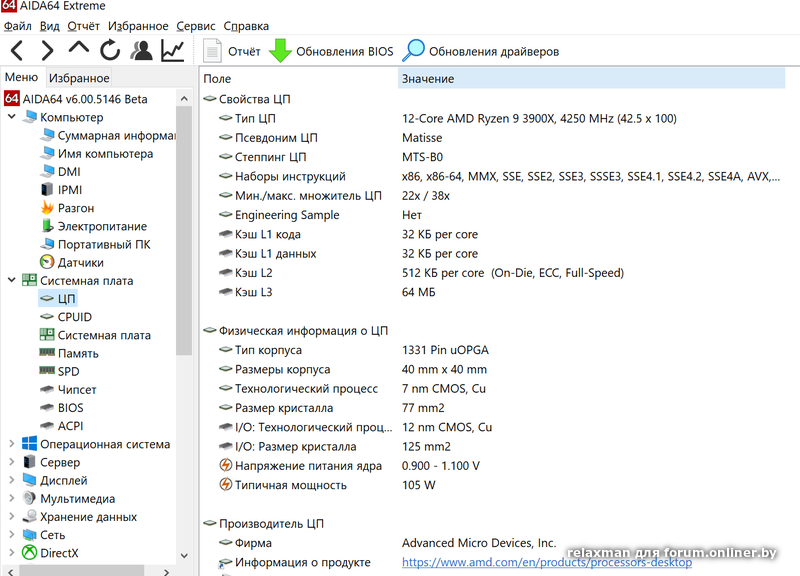 А затем просто запустить при помощи ярлыка. Утилита сразу же запускается с правами администратора.
А затем просто запустить при помощи ярлыка. Утилита сразу же запускается с правами администратора.
12
В главном окне 3DMark есть результаты предыдущих тестирований (если они проводились) и конфигурация установленного оборудования. Для запуска общего теста нажимаем на «Run 3DMark»12
Сразу же программа загрузит 3D ролик для проверки возможностей видеокарты. Во время теста количество кадров в секунду может прыгать. Это нормально. После проведения всех тестов программа выдаст сообщение об успехе и предложит опубликовать результаты в Сети или сохранить их на компьютере. Нажимаем «Save as…»12
Как-нибудь называем файл результатов и нажимаем кнопку «Сохранить»Получившиеся результаты можно будет просмотреть в любом браузере. Стоит отметить, что триальная версия 3DMark не позволяет проводить выборочные тесты. Только общий. Для выбора других тестов придется приобрести лицензию.
Также файл отчета можно открыть в самой программе. Для этого нужно просто нажать на большую оранжевую кнопку «View your results online». Утилита не только продемонстрирует очки, набранные вашим оборудованием, но и сравнит их с глобальными результатами в Сети.
В некоторых случаях результаты теста 3DMark бывают необъективными. Это бывает, если помимо самого теста запущены другие программы. Лучше выключить все сторонние процессы перед проведением тестирования. Иначе результаты будут неверными.
Заключение
Все приложения, рассмотренные выше, помогут пользователю проверить возможности своего компьютера или ноутбука. Некоторые из них предназначены для проверки только одного компонента, но зато они бесплатны и работают быстро.
Использовать программы для тестирования очень просто. Даже если нет русского языка в комплекте. Интерфейс прост и интуитивно понятен. Даже если нет базовых знаний английского языка, нужно просто следовать вышеизложенным инструкциям.
ВИДЕО: Тестирование производительности вашего компьютера в CINEBENCH R15
youtube.com/embed/mETRlFNe3ac?rel=0&enablejsapi=1″ frameborder=»0″ ebkitallowfullscreen=»» mozallowfullscreen=»» allowfullscreen=»»/>Тестирование производительности вашего компьютера в MAXON CINEBENCH R15
[Инструкция] Тестируем производительность компьютера: используем популярные программы +Отзывы
8.2 Total Score
Для нас очень важна обратная связь с нашими читателями. Если Вы не согласны с данными оценками, оставьте свой рейтинг в комментариях с аргументацией Вашего выбора. Благодарим за ваше участие. Ваше мнение будет полезно другим пользователям.
8.2Средняя оценка
Индекс системы Windows
8
PassMark Performance Test
7.5
SiSoftware Sandra Lite
8.5
7.6Оценка пользователя
Индекс системы Windows
6
PassMark Performance Test
6
Добавить свой отзыв | Отзывы и комментарииПошаговая инструкция полного тестирования вашего компьютера
Тестирование компьютера необходимо для быстрого выявления любых неполадок в работе системы как на программном, так и на аппаратном уровне.
Если программа-тестировщик показывает результат, который отличается от нормального, это свидетельствует о том, что одно или несколько устройств работают неверно.
Чтобы получить более точный результат диагностики, следует проверять компьютер несколькими разными программами.
Диагностика с помощью утилиты Aida64
Данная программа способна предоставить отчет о результатах работы cразу всех компонентов системы (железа и программ). Утилита является самой популярной программой для тестирования персональных компьютеров и ноутбуков.
Внешний вид интерфейса программы AIDA64
Интерфейс приложения очень простой, поэтому каждый пользователь сможет провести тесты необходимого компонента или всей системы в целом.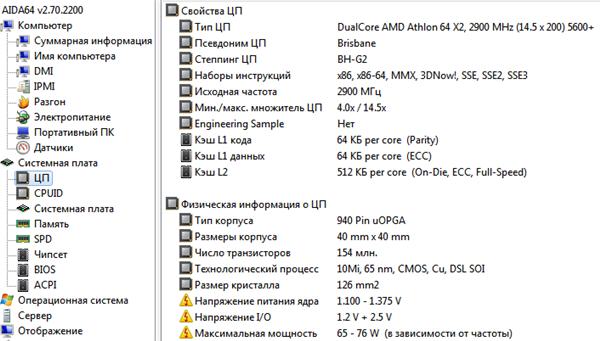
Скачать программу можно по ссылке с официального сайта разработчиков: http://www.aida64.ru/download.
Интерфейс приложения представлен на русском языке.
Проведем общее сканирование компьютера на производительность и возможные неполадки с помощью данного приложения.
Чтобы начать процесс тестирования, следуйте инструкции:
- Откройте программу и нажмите на вкладку «Тест», которая находится в левом нижнем углу программы, как показано на рисунке;
Начало тестирования компьютерной системы
- На вкладке тестирования представлены все возможные варианты сканирования таких компонентов, как память. Также можно провести диагностику процесса записи в память и задержки в памяти.
Чтобы протестировать один из элементов, выберите его на него, а затем нажмите на кнопку «Старт» вверху на панели инструментов;
Начало процесса тестирования записи в память
- Далее программа покажет мощность процессора в сравнении с другими популярными моделями и основные характеристики системы, а также возможные неполадки;
Результаты тестирования работы процессора и записи в память
Следуйте нижеприведенной инструкции, чтобы получить подробный отчет о системе:
- Зайдите в основное окно программы и нажмите на клавишу «Отчет», которая расположена на главной панели инструментов;
Начало формирования отчета о производительности компьютерной системы
- Откроется мастер отчетов. Нажмите на клавишу далее для более детальной настройки исходящего отчета;
Открытие мастера отчетов
- Выберите направление отчета. Он может быть составлен на основе программных или аппаратных компонентов. В данном случае аппаратный отчет будет состоять из результатов диагностики аппаратных разделов;
Выбор профиля отчета
- Затем выберите удобный для вас формат отчета и дождитесь завершения формирования конечного документа;
- Пример текстового формата исходного отчета об аппаратных разделах представлен на рисунке ниже.

Конечный результат тестирования в виде текстового отчета
Тестирование процессора. Программа CPU Tester
Тестирование процессора способно показать его детальные параметры. Также с помощью такого теста можно определить существующие неполадки центрального процессора, которые тормозят работу компьютера.
Совет! Если вы недавно приобрели компьютер, желательно протестировать процессор и другие аппаратные компоненты, чтобы убедится в правильности всех предоставленных производителем аппаратных характеристик.Осуществить тестирование процессора можно с помощью программы CPU Tester.
Внешний вид программы CPU Tester
Данная утилита обладает мощным функционалом для тестирования процессора устройства и определения его основных параметров. Также программа способна определить неполадки и неисправности и указать их характер. Утилита также доступна в режиме онлайн.
Во время проведения тестирования необходимо закрыть все работающие программы и игры, ведь они будут дополнительно нагружать процессор и конечный результат тестирования не будет соответствовать действительности.
После закрытия всех запущенных программ, нажмите на кнопку «Запустить Тест», чтобы начать процесс проведения и формирования тестирования центрального процессора.
Процесс проведения отчетности
После окончания процесса тестирования программа откроет новое пользовательское окно, в котором будут указан все результаты диагностики и параметры процессора, как показано на рисунке ниже. При желании отчет можно напечатать.
Конечный результат тестирования процессора с помощью программы CPU Tester
В данном примере теста, показано, что процессор работает стабильно, без каких-либо сбоев.
Тестирование блока питания
Если ваш персональный компьютер слишком быстро нагревается, при этом все вентиляторы прочищены и работают стабильно, необходимо проверить исправность блока питания. Необходимо проверить подачу напряжения к блоку питания.
Необходимо проверить подачу напряжения к блоку питания.
- Откройте крышку компьютера и отключите блок питания от корпуса;
Блок питания компьютера
Совет! Чтобы потом закрепить блок питания на прежнее место, можете сфотографировать его первоначальное положение.- Подключите блок питания к вашей сети и протестируйте переключатель.
Чтобы проверить работу блока питания на программном уровне, можно использовать программу speedfan, которая способна регулировать работу блока и управлять режимами работы вентиляторов компьютера.
Тестирование оперативной памяти. Программа Memtest
Для тестирования оперативной памяти лучше всего использовать утилиту Memtest, которая предназначена регулировать работу и определять неисправности в памяти компьютера.
Интерфейс утилиты Memtest
Тестирование проводится следующим образом:
- Скачивается и устанавливается программное обеспечение для тестирования на сайте разработчика www.memtest.org;
- Затем необходимо создать загрузочный диск или флеш-носитель. Тестирование диска будет проводиться в оперативной памяти, поэтому можно будет определить ее работоспособность;
- Необходимо загрузить компьютер с только что созданного диска. Настроить порядок загрузки устройств можно в БИОСе компьютера.
Если процесс тестирования длиться очень долго и не останавливается, это говорит о том, что система работает нормально и оперативной памяти компьютера отсутствуют неисправности.
Если будут найдены какие-либо неполадки, процесс тестирования будет остановлен и пользователь будет уведомлен о найденных ошибках. Затем начнётся процесс запуска операционной системы вашего персонального компьютера или ноутбука.
Пример тестирования оперативной памяти с помощью программы Memtest
Тестирование монитора. Программа IsMyLcdOK
Тестирования монитора проводят, чтобы найти нерабочие или как их еще называют «битые» пиксели. Такие пиксели неспособны передавать цвет или информацию, потому на экранах с маленьким разрешением они будут видны.
Такие пиксели неспособны передавать цвет или информацию, потому на экранах с маленьким разрешением они будут видны.
Большое количество таких пикселей говорит о том, что монитор некачественный или бракованный.
Лучшая утилита для проверки изображения монитора – это IsMyLcdOK. Данное приложение позволяет пользователю быстро определить количество битых пикселей дисплея.
Процесс тестирования выглядит следующим образом: экран полностью окрашивается в определенный цвет, пользователю необходимо нажать мышкой на любой место для того, чтобы кран окрасился в новый цвет.
Такое изменение цветов помогает невооруженным глазом определить нерабочие пиксели.
Инструкция по работе с программой IsMyLcdOK
Скачать IsMyLcdOK можно здесь.Тестирование видеокарты. Программа FurMark
Видеокарту необходимо регулярно тестировать на наличие неисправностей, особенно если вы владелец игрового компьютера или ноутбука.Протестировать видеокарту поможет бесплатная утилита под названием FurMark.
Внешний вид приложения FurMark
Чтобы начать тестирование видеокарты, нажмите на клавишу «GPU-Z», как показано на рисунке выше.
Результат тестирования видеокарты компьютера
Тематические видеоролики:
AIDA64 универсальная программа для диагностики компьютера или ноутбука.
AIDA64 позволяет произвести: тест на стабильности системы, тест температуры видеокарты, процессора и других основных узлов компьютера.
Тестирование производительности вашего компьютера в MAXON CINEBENCH R15
Тестирование компьютера — Подробное руководство
youtube.com/embed/tlPjBSJjz6k?rel=0&enablejsapi=1″/>
Программы для тестирования компьютера
Тестирование компьютера — Подробное руководство
Источник
Срочная инвентаризация. Или хочу всё знать / Хабр
Захотелось поделится с хабросообществом парой способов провести инвентаризацию техники быстро и без особых усилий. Сподвигла меня вот эта статья, но как сторонник UNIX-way я расскажу способы сделать всё то же самое и даже больше без необходимости окружать себя гомогенной сетью из одинаковых рабочих станций или привязки к одной технологии.Что мы хотим?
Мы хотим сделать перепись имеющегося оборудования в зависимости от требований руководства или наших собственных порывов обладать исчерпывающей информацией о своих владениях.
Я не буду претендовать на исчерпывающее руководство, но пару быстрых способов я подскажу.
Способ первый, без затрат.
Хотим мы получить инфу о начинке системных блоков организации, например для составления плана модернизации. Вы слышали про встроенную в Windows команду SYSTEMINFO? А она очень полезная. Даст вам информацию о всей системе в удобоваримом виде:
Имя узла: VIRTUAL-PC Название ОС: Microsoft Windows 7 Версия ОС: 6.1.7601 Service Pack 1 сборка 7601 Изготовитель ОС: Microsoft Corporation Параметры ОС: Рядовая рабочая станция Сборка ОС: Multiprocessor Free Зарегистрированный владелец: virtual Зарегистрированная организация: Код продукта: ****************** Дата установки: 12.03.2011, 5:28:25 Время загрузки системы: 15.02.2012, 13:21:15 Изготовитель системы: innotek GmbH Модель системы: VirtualBox Тип системы: X86-based PC Процессор(ы): Число процессоров - 1.[01]: x64 Family 6 Model 15 Stepping 11 Genuin eIntel ~2574 МГц Версия BIOS: innotek GmbH VirtualBox, 01.12.2006 Папка Windows: C:\Windows Системная папка: C:\Windows\system32 Устройство загрузки: \Device\HarddiskVolume1 Язык системы: ru;Русский Язык ввода: en-us;Английский (США) Часовой пояс: (UTC+04:00) Волгоград, Москва, Санкт-Петербург Полный объем физической памяти: 631 МБ Доступная физическая память: 248 МБ Виртуальная память: Макс. размер: 1 655 МБ Виртуальная память: Доступна: 1 056 МБ Виртуальная память: Используется: 599 МБ Расположение файла подкачки: C:\pagefile.sys Домен: *********** Сервер входа в сеть: \\SERVER Исправление(я): Число установленных исправлений - 54. Сетевые адаптеры: Число сетевых адаптеров - 2. [01]: Intel(R) PRO/1000 MT Desktop Adapter Имя подключения: Подключение по локальной сети DHCP включен: Нет IP-адрес [01]: 192.168.16.170 [02]: Intel(R) PRO/1000 MT Desktop Adapter Имя подключения: Подключение по локальной сети 2 DHCP включен: Нет IP-адрес [01]: 192.168.19.1 [02]: ****::25e7:a222:dc08:****
Просто и понятно.
Но не бегать же по всей фирме запуская консоль и копируя вывод команды в текстовик на какой-нибудь шаре.
 У нас в компании такое в принципе невозможно, политиками запрещено пользователям запускать CMD, а при использовании «Запуск от имени» все переменные окружения летят в тартарары. Что делать? ВАШЕМУ ВНИМАНИЮ PS-TOOLS!
У нас в компании такое в принципе невозможно, политиками запрещено пользователям запускать CMD, а при использовании «Запуск от имени» все переменные окружения летят в тартарары. Что делать? ВАШЕМУ ВНИМАНИЮ PS-TOOLS!А конкретнее входящяя в её состав утилита psexec.exe. Но не PSEXEC-ом единым жив человек, вывода на экран нам мало, нам бы это ещё и сохранить всё это безобразие, да желательно с комфортом.
Всё предельно просто:
Далее, открываем cmd и пишем:
psexec.exe @c:\ip-list.txt -d -n 12 systeminfo > \\share\audit\%COMPUTERNAME%.txt
ip-list.txt — это текстовик с ip-адресами.
-d — значит, что psexec не будет ждать пока команда исполнится, а просто запустит systeminfo как демон и отключится от клиента.
-n 12 — это период ожидания ответа клиента (вообще-то правельнее СЕРВЕРА, но так и запутаться недолго), у меня 12 секунд. Если за это время не удастся подключится, то psexec его пропустит. Для пустых IP это не нужно, а вот ко всяким сетевым принтерам и т.п. psexec может пытаться подключится долго и нудно.
Когда скрипт отработает, в \\share\audit\ мы получим кучу текстовиков названых по именам компьютеров в сети. Что с ними дальше делать я попозже расскажу.
Всем хорош этот способ и быстр и прост, но есть у него и недостатки.
- Тут информация только по содержимому коробки системного блока и чуть-чуть по Windows.
- Хотя установленные программы хранятся внутри системного блока про них тоже ничего не выводится
- Даже по внутренностям мало информации, например нет ничего про тип оперативной памяти, только объём. Да и процессор освещён весьма скудно.
Хочу ВСЁ знать
И когда уже недостаточно только отчёта встроенной утилиты на помощ приходит AIDA64 от FinalWire. это тот же EVEREST только уже купленный другой компанией и которому было возвращено историческое название.
В принципе можно обойтись покупкой Business Edition и установкой на все станции.
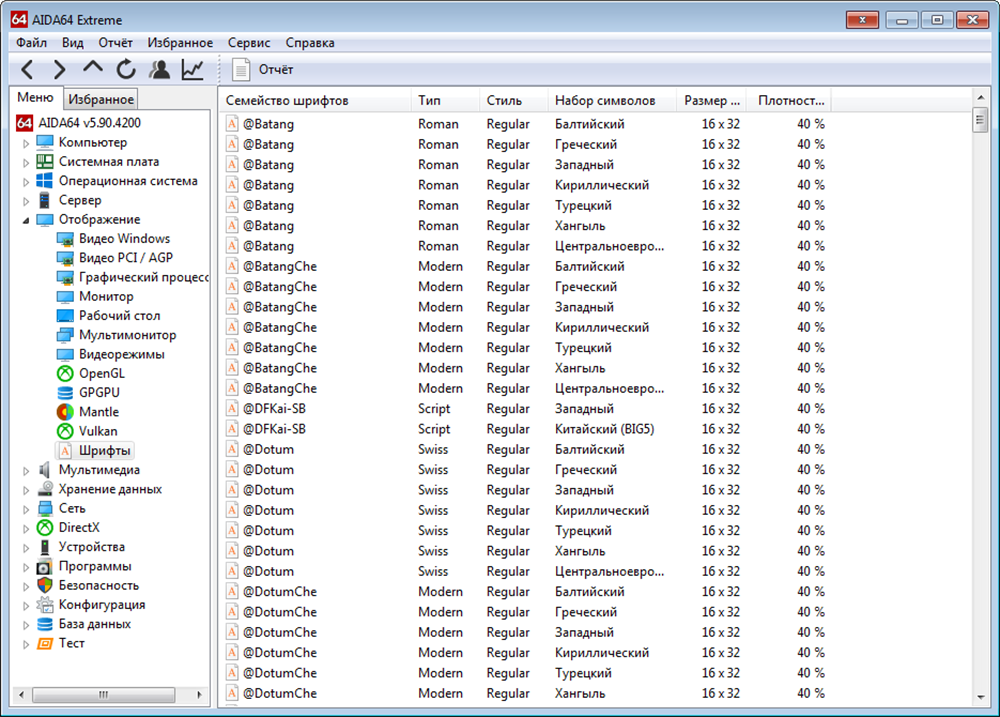 потом разрешить им обмениваться информацией и подключатся друг к другу на коком-нибудь порту, после чего клепать отчёты из приятного интерфейса. Но, во-первых это не тру, а во-вторых с автоматизацией процесса могут возникнуть заминки.
потом разрешить им обмениваться информацией и подключатся друг к другу на коком-нибудь порту, после чего клепать отчёты из приятного интерфейса. Но, во-первых это не тру, а во-вторых с автоматизацией процесса могут возникнуть заминки.Я обхожусь Extreme Edition, всё то же самое но без сетевых отчётов.
Что бы начать вкушать плоды автоматизации нужно несколько несложных операций.
- Повторяем этапы подготовки для Systeminfo
- Ставим AIDA64
- Копируем папку с установленной AIDA64 из Program Files куда-нибудь на общедоступную шару. Например \\share\audit\aida
- В AIDA идём в мастер отчётов
Пункт «По выбору пользователя»
- И здесь выбираем нужную нам информацию.
Главное не переусердствуйте. Слишком большое количество выбранных пунктов существенно нагрузит клиентские машины, к тому же получится огромный, чрезмерно избыточный отчёт, около 1Mb текстовой информации.
- Жмём далее и выбираем нужный тип отчёта. Я рекомендую TEXT или XML, их проще разбирать.
Затем нажимаем Готово и получаем отчёт по нашей машине. В папке программы появится файлик aida64.rpf. Его мы копируем туда же в шару, где у нас лежит исполняемый файл: \\share\audit\aida.
Мой файл выглядит так:ReportProfile="Custom" ProfileFile="\\share\audit\aida\aida64.rpf" ReportFormat="txt" (не важный параметр, мы будем его подменять в консоли) RemoteReportFolder="C:\Users\***\Documents\AIDA64 Reports" (не важный параметр, мы будем его подменять в консоли) RemoteReportFileName="$HOSTNAME" (не важный параметр, мы будем его подменять в консоли) InfoPage="Computer;Summary" InfoPage="Computer;Computer Name" InfoPage="Computer;DMI" InfoPage="Computer;Sensor" InfoPage="Motherboard;CPU" InfoPage="Motherboard;CPUID" InfoPage="Motherboard;Motherboard" InfoPage="Motherboard;Memory" InfoPage="Motherboard;Chipset" InfoPage="Motherboard;BIOS" InfoPage="Operating System;Operating System" InfoPage="Server;Share" InfoPage="Server;Opened Files" InfoPage="Display;Windows Video" InfoPage="Display;GPU" InfoPage="Display;Monitor" InfoPage="Storage;Logical Drives" InfoPage="Storage;Physical Drives" InfoPage="Network;Windows Network" InfoPage="Software;Installed Programs" - Готово!
Теперь используя всё тот же psexec.
 exe пришем простенький скрипт который будет запускать AIDA на рабочих станциях с нужными нам параметрами:
exe пришем простенький скрипт который будет запускать AIDA на рабочих станциях с нужными нам параметрами:psexec.exe @c:\ip-list.txt -d -n 12 \\share\audit\aida\aida64.exe /R \\share\audit\%COMPUTERNAME% /TEXT /CUSTOM \\share\audit\aida\aida64.rpf
Параметр /R — означает что аида не будет выводить отчёт на экран, а будет складывать его по указанному пути. %computername% — это переменная окружения cmd и на каждом компьютере где мы будем запускать Aida она будет соответствовать имени компьютера. Можно использовать любую другую переменную, но так удобнее всего.
Параметр /TEXT — предопределит тип создаваемого отчёта и автоматически подставит нужное расширение файла, поэтому после %computername% не нужно ставить .txt (%computername%.txt) иначе получим %computername%.txt.txt
Параметр /CUSTOM — даёт понять AIDA откуда брать список нужных компонентов отчёта.
Вот и всё. Запускаем эту строку в CMD и смотрим как в шару складываются очень подробные отчёты включающие в себя полную информацию по всей периферии.
В домене
Я добавил исполнение этого скрипта (без части с psexec) в Startup Scripts в политиках домена.
Это было бы не правильно без некоторой доработки, в итоге скрипт в политиках выглядит так:
if not exist \\share\audit\%COMPUTERNAME%.txt ( \\share\audit\aida\aida64.exe /R \\share\audit\%COMPUTERNAME% /TEXT /CUSTOM \\share\audit\aida\aida64.rpf ) else exit
Благодаря этому, при загрузке, каждый компьютер в сети проверяет, посылал ли он отчёт и если нет, то делает его, а если да, то не делает ничего.
А для того что бы обнавить данные по одной или нескольким машинам, я просто удаляю или переношу соответствующие очёты и через некоторое время у меня свежая инфа.
Внимание: на некоторых экзотических аппаратных платформах (которые AIDA не распознаёт) отработка программы вызывает сбои и даже падения, редкость, но имеет место.
 По этому на критически важных рабочих станциях и серверах отчёты лучше делать вручную. Полноценно запуская AIDA64 в графическом режиме, тогда компьютер не выдаёт ошибок, а AIDA просто не запускается.
По этому на критически важных рабочих станциях и серверах отчёты лучше делать вручную. Полноценно запуская AIDA64 в графическом режиме, тогда компьютер не выдаёт ошибок, а AIDA просто не запускается.Разбор полученных логов
Я сохраняю отчёты в простом текстовом виде так как пользуюсь для их разбора и анализа bash скрипты, а шара для хранения отчётов хранится на linux машине. По этому если я хочу узнать обо всех машинах: их имя,ip и mac, количество установленной памяти, то делается примерно следующее:
iconv -f cp1251 ./*.txt | egrep -i "Имя компьютера|с ip|с mac|Тип ЦП|Системная память"Это простейшая обработка, но когда освою парсинг XML на каком-нибудь языке, конечно перейду на отчёты в этом формате.
Лирика
Можно обсудить ещё и возможность удалённого включения рабочих станция, да и управление компьютерами по сети не последний вопрос. Но ничего универсальнее Wake On Lan ещё не изобрели, а многообразие средств удалённого управление столь велико, что не уместится в рамки этой статьи. Тем более это дело вкуса.
UDP: Neuronix подсказал про OCS NG + GLPI. Красивый и удобный сервер под *nix c поддержкой графиков и отчётов + клиентские части под все возможные ОС. У меня, правда, возникли проблемы с клиентами под Windows 7, но возможно от неестественной кривизны рук. Решение стационарное, нужен какой-нибудь сервер.
UDP2: Да AIDA64 платная, но нам вполне хватит триала, по части консольного использования ничем не ограниченного.
UDP3: Решение с AIDA64 полностью portable. Скинуть всё необходимое на флешку, использовать относительные пути в скриптах и по приходу в любую фирму понадобится только компьютер и права админа.
Аида 64 про. Aida64 Extreme Edition русская версия
AIDA64, он же бывший Everest — программа, которая произведет диагностику вашего компьютера, а так же протестирует его. В программе АИДА64 новая русская версия собрано все самое лучшие для диагностики компьютера и получение необходимых сведений о нем. Вы можете узнать такие сведения, как: о аппаратном и программном обеспечении, протестировать различные модули вашего компьютера. В новой версии АИДА64 для Windows 7, 8, 10 имеется возможность сохранить отчет, после тестирования ПК в формат HTML или текстовый формат.
Вы можете узнать такие сведения, как: о аппаратном и программном обеспечении, протестировать различные модули вашего компьютера. В новой версии АИДА64 для Windows 7, 8, 10 имеется возможность сохранить отчет, после тестирования ПК в формат HTML или текстовый формат.
Отличие данной программы AIDA64 русская версия от других подобных программ в том, что вам будут представлена полная информация относительно вашего установленного программного обеспечения, а так же оперативной памяти, степень безопасности системы. Программа соберет для вас полный отчет производительности системы размером более 100 страниц.
AIDA64 на русском языке покажет Вам информацию:
- Какие устройства в системе установлены — процессоры, системные платы, видеокарты, модули памяти, аудио карты.
- Характеристика устройств: их тактовая частота, какое напряжение питания, размер кэша.
- Какие команды доступны в устройствах для работы в системе.
- Какое установленное программное обеспечение.
- Подробная информация о вашей операционной системе.
- Какие драйвера у вас установлены, а так же их версии.
- Какие программы загружаются при старте системы.
- Какие процессы запущенны в данный момент в системе.
- Какие лицензии имеются в данный момент у вас.
Разработчики программы AIDA64 для Windows 7, 8, 10, реализовали тесты стабильности системы, а так же ее производительности. Так же есть версия AIDA64 для Андроид и iOS. Скачать АИДА 64 на русском всегда сможете у нас на сайт по прямой ссылке с официального сайта без регистрации и смс.
Aida 64 является программой, которая отличается своей надежностью и обилием функций. Приложение дает возможность обзора и диагностики всех частей персонального компьютера. Aida64 – ресурс, который идеально подходит для сведений по операционной системе и всем устройствам, в том числе и сетевым.
Эта программа является одной из самых универсальных и многофункциональных для поддержки и диагностики.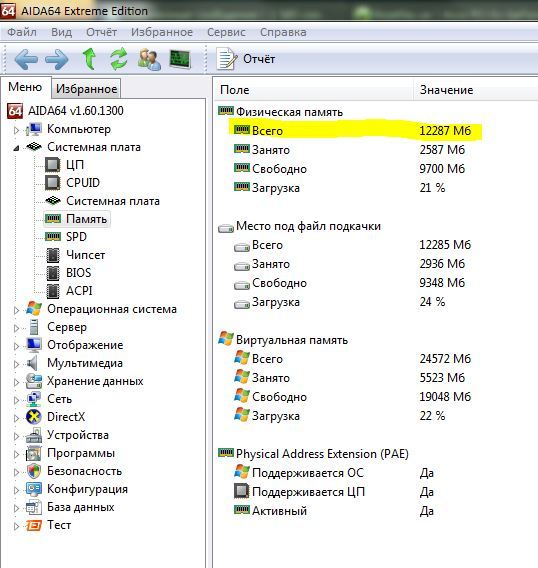 Одной из самых важных функций остается тестирование стабильности работы и производительности ПК. Также приложение предоставляет возможность:
Одной из самых важных функций остается тестирование стабильности работы и производительности ПК. Также приложение предоставляет возможность:
- Мониторинг состояния системы, нагрузки на компоненты. Слежение за состоянием с помощью датчиков.
- Информирование о состоянии и типе компонентов – видеоадаптерах, материнской плате. Предоставляет сведения о других неафишированных характеристиках комплектующих.
- Помощь в оптимизации работы персонального компьютера.
Если скачать Аида64 для windows 7, то можно получить надежного помощника для любого пользователя. Установить ее довольно легко, после чего можно пользоваться в полной мере всеми возможностями. Оформление в стиле Проводника Виндоус делают управление еще более понятным.
Дополнительно к набору инструментов от EVEREST, в программу Аида64 для 64 bit добавлено тестирование стабильности, а также увеличен список оборудования, распознаваемого приложением. Отметим, что Эверест в свое время был коммерческим проектом, появившемся на основе бесплатной Аида32.
Что касается версии Аида64 rus для Виндоус 7, то предлагается три варианта ПО – Экстрим, Инженер и Бизнес версии.
Требования системы
- Операционная система – Windows 7
- Разрядность – x64, x86
- Объем – от 45 Мегабайт
- Статус программы – бесплатная
Достоинства
Аида64 является одной из лучших программ для аналитики и диагностики приложений и составляющих персонального компьютера. Скачать бесплатно можно как с любого ресурса, найденного через поисковую систему (предварительно проверить на вредоносное ПО!), или через торрент. Любой из вариантов не принесет значительных хлопот и позволит использовать в полном объеме ресурс Aida.
Его главная задача заключается в предоставлении пользователям максимально подробной информации касательно каждого компонента компьютера.
Это касается материнской платы, видеоадаптера, сетевой карточки, процессора, жёсткого диска, а также любого другого элемента системного блока ПК или ноутбука.
Как пользоваться программой аида 64 ?
Главное окно программы, которое появляется сразу при открытии приложения AIDA64 Extreme Edition, с первого взгляда может показаться довольно сложным для понимания.
Данное окно выводит подробные сведения, собранные программой при тестировании оборудования персонального компьютера.
При возникновении затруднений, пользователь в любой момент может обратиться к специальной встроенной в программу справочной информации. В ней можно найти все исчерпывающие разъяснения по каждому элементу интерфейса программы AIDA64 Extreme Edition.
Кроме этого, у программы AIDA64 имеются три встроенные утилиты, позволяющие проводить, так называемое, эталонное тестирование.
Например тесты памяти (задержка, чтение, запись). Каждый тест выполняется за несколько секунд, что очень радует. Раньше такие тесты занимали гораздо больше времени.
Работа программы отличается высокой стабильностью. При этом у пользователя остаются исключительно приятные впечатления от её работы. Все тесты AIDA64 проводит быстро, выводит нужную информацию, а самое главное точно определяют конфигурацию системы. Стоит выделить полноту и обилие предоставленной программой информации.
Очень много системной информации о материнской плате, устройствах хранения данных, видеоадаптера компьютера.
Кроме сведений, касающихся аппаратных компонентов, AIDA64 Extreme Edition умеет тестировать и операционную систему, выводить списком сведения об установленных в windows программах.
Особенностью программы AIDA64 является не только оперативное и корректное определение конфигурации ПК, но и мониторинг работы всех систем компьютера (текущая температура центрального процессора, приоритет работы жёсткого диска, использование оперативной памяти и тп).
При обнаружении Аидой64 каких-либо проблем в системе, пользователю предлагается целый ряд вариантов их решения. Вместе с этим программа обладает функцией создания детального отчета, который содержит всю необходимую информацию о компьютере.
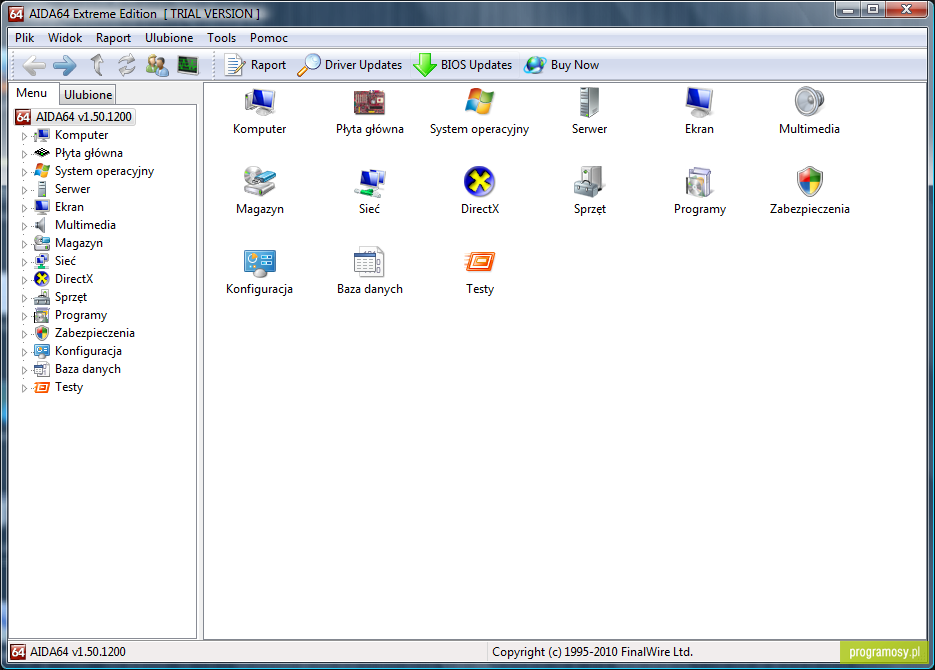
Аида64 выводит статус всех компонентов. Кроме этого, предоставляется возможность создания отчетов по результатам провеления эталонного тестирования. Стоит отметить, что предоставленные отчёты могут быть сохранены в текстовом формате либо в формате HTML (планируется экспорт в xls формате).
Беря во внимание все вышесказанное, следует отметить, что Аида64 Экстрим Эдишн для windows представляет собой одно из самых полезных приложений для компьютера. Интерфейс программы отличается удобным расположением всех элементов управления, а продуманный и отлично реализованный алгоритм тестирования компьютера не оставит равнодушным ни простого пользователя ни системного администратора. Дополнительно отмечаем, что для домашнего пользования Аида 64 предоставляет бесплатную лицензию.
AIDA64 — последняя версия многофункциональной утилиты для получения подробной информации о характеристиках программной и аппаратной конфигурации любого ПК или ноутбука под управлением ОС Windows. Обратите внимание, AIDA 64 — это бывший EVEREST от компании Lavalys. В плане функциональности и пользовательского интерфейса AIDA64 не претерпела радикальных изменений по сравнению с EVEREST и, по сути, является тем же программным продуктом, только с другим названием.
В дополнении к функционалу EVEREST, в AIDA64 были реализованы тесты стабильности и производительности для 64-битных систем, также была увеличена база определяемого программой оборудования. Также отметим, что EVEREST являлся коммерческим программным продуктом, который появился на базе бесплатной, популярной в прошлом, программы AIDA32.
Что касается AIDA 64, то разработчиками предлагается три варианта программы — Extreme, Engineer и Business Edition. Lavalys EVEREST ранее выходила в модификациях Ultimate и Corporate Edition.
AIDA 64 предоставит детальную информацию о типе графического адаптера, материнской плате, процессоре, оперативной памяти, устройстве хранения данных, сетевом контроллере, оптическом приводе, мониторе, драйверах, операционной системе, установленных программах и многих других программных и аппаратных составляющих вашего компьютера.
Программа AIDA 64 позволит легко оценить эффект от применения различных настроек, сделанных в целях оптимизации системы, что достигается благодаря возможностям данной утилиты по всесторонней диагностике системных компонентов. AIDA64 поможет также протестировать и сравнить по многочисленным параметрам производительность вашей системы с данными полученными ранее, или с результатами бенчмарков других устройств.
Самая полная информация о программной и аппаратной составляющих делают AIDA 64 одним из лучших средств для глубочайшего анализа и диагностики всех компонентов компьютера.
На нашем сайте Вы можете скачать бесплатно, без регистрации последние актуальные версии AIDA64 Extreme, Engineer и Business Edition на русском языке для 32 и 64-битных операционных систем Windows.
AIDA64 — последняя версия многофункциональной утилиты для получения подробной информации о характеристиках программной и аппаратной конфигурации любого компьютера.
Версия: AIDA64 5.99.4900
Размер: от 48.2 МБ (в зависимости от версии)
Операционная система: Windows 10, 8.1, 8, 7, Vista, XP
Язык: Русский
Статус программы: Условно-Бесплатная
Разработчик: FinalWire Ltd.
Официальный сайт:
Что нового в версии: список изменений
AIDA64 (бывший EVEREST) – лучшая профильная программа для диагностики, тестирования и мониторинга за состоянием компьютера. Простота в использовании, исчерпывающая информация о системе, набор уникальных тестов оборудования – вот главные причины ее всеизвестности (более 1,2 миллиона скачиваний только с официального сайта!). В сегодняшней статье мы в подробностях обсудим, что это за утилита и как ей правильно пользоваться. А разговор пойдет о русифицированной версии , популярной среди рядовых юзеров и системных администраторов.
К сожалению, с 2010 года приложение стало условно-бесплатным (англ. shareware ) и после «халявного» ознакомительного месяца попросит ни много ни мало, но 40$. Впрочем, поиск рабочего ключа активации много времени не займет (на торрентах с этим хорошо справляется поисковик ): например, сборку 5.80 легко активировать вечным «ключиком» UAMKY-JFCD6-FUDA5-W4Dh5-U8YDC . Закончив с «обесплачиванием», давайте перейдем к самому полному в Рунете обзору функционала этого полезного не только оверклокерам* приложения.
Впрочем, поиск рабочего ключа активации много времени не займет (на торрентах с этим хорошо справляется поисковик ): например, сборку 5.80 легко активировать вечным «ключиком» UAMKY-JFCD6-FUDA5-W4Dh5-U8YDC . Закончив с «обесплачиванием», давайте перейдем к самому полному в Рунете обзору функционала этого полезного не только оверклокерам* приложения.
Important!
Оверклокер * – человек, занимающийся оверклокингом (англ. overclocking ), т.е. разгоном компьютера для увеличения скорости его работы.
AIDA64: что это такое ?
Какая конфигурация моего ПК? Где посмотреть температуру процессора, видеокарты, жесткого диска? Не перегреваются ли они под нагрузкой? Не прыгает ли напряжение на материнской плате, работают ли вентиляторы? Как устроить стресс-тест всей системы? Где узнать ключ продукта Windows и MS Office? Какова степень изношенности батареи (аккумулятора) ноутбука? На эти и многие другие вопросы ответит героиня публикации, с коей автор в удовольствие дружит уже несколько лет.
Из развернутого списка функциональных возможностей AIDA64 Extreme Edition надо выделить следующие:
- Обнаружение оборудования . По заверению разработчиков, обладает самым передовым в своем классе механизмом обнаружения оборудования, основанном на базе данных более 170 тысяч видов «железа».
- Инструментальный мониторинг . Поддерживает более 250 датчиков измерения температуры, напряжения, скорости вращения кулера и потребления энергии.
- Экранный мониторинг и оповещение . При помощи утилиты можно непрерывно отслеживать состояние компьютера, а в критических ситуациях, типа остановки вентилятора или перегрева винчестера, она немедленно оповестит о случившемся и выключит устройство.
- Тестирование производительности системы и стресс-тесты оборудования . Содержит ряд тестов, которые используются для оценки производительности отдельных частей оборудования или системы в целом.

- Информация о программном обеспечении . Представлена большой базой данных об установленном ПО, системе безопасности и параметрах Windows. Также визуально доступен перечень работающих процессов, служб, DLL -файлов, приложений в автозапуске, посещенных веб-страниц.
Диагностика оборудования в AIDA64 (процессор, видеокарта, жесткий диск, ОЗУ )
Благодаря самому полному среди «собратьев по цеху» списку диагностируемого «железа», который нарабатывался аж 15 лет, «программа способна определить оборудование компьютера с неповторимой точностью «. Что легко проверить, найдя на вкладке «Меню » интересующий компонент и ознакомившись с подробной информацией об установленных процессорах (см. «Системная плата » → «ЦП » и «CPUID » + в верхней панели «Сервис » → «AIDA64 CPUID «), о материнской плате («Системная плата » → «Системная плата «, «Чипсет «, «BIOS » и «ACPI «), ОЗУ («Системная плата » → «Память » и «SPD «), видеокарте («Отображение «), жестком диске («Хранение данных «) и звуковой карте («Мультимедиа «). Общие сведения о системе скрываются за пунктом меню «Компьютер » → «Суммарная информация «.
Три полезных совета :
- Степень изношенности аккумуляторной батареи лэптопа (ноутбука) вы узнаете через «Компьютер » → «Электропитание » в главном окне утилиты (о том, как это сделать с помощью штатного инструмента Powercfg я писал ).
- Чтобы увидеть ключ продукта (код активации) установленных Windows и MS Office, пройдите по пути: вкладка «Меню » → «Программы » → «Лицензии «.
- Рекламируемый через опцию «Обновление драйверов» платный установщик драйверов DriverAGENT скачивать не рекомендую – «сорит» в реестре, толку мало, а денег просят неоправданно много.
Диагностика монитора
AIDA64 также содержит инструмент «Monitor Diagnostics», позволяющий откалибровать LCD или CRT дисплеи при помощи 45 различных тестов. Что способствует обнаружению любых проблем с конфигурацией и потенциальных неисправностей (дефекты цветопередачи, неотцентрированное изображение, «битые» пиксели и пр.). Озвученный апплет ищите в верхней панели через «Сервис » → «Диагностика монитора «.
Что способствует обнаружению любых проблем с конфигурацией и потенциальных неисправностей (дефекты цветопередачи, неотцентрированное изображение, «битые» пиксели и пр.). Озвученный апплет ищите в верхней панели через «Сервис » → «Диагностика монитора «.
Как в AIDA64 посмотреть температуру процессора, видеокарты, жесткого диска
Все просто: на той же вкладке «Меню» кликните мышью по пунктам «Компьютер » и, далее, «Датчики «, после чего в правом половине окна в режиме реального времени отобразится температура «железа» по Цельсию и Фаренгейту. А в процессе базовых тестингов системы на графике «Temperatures» будет виден температурный режим отмеченного в опциях оборудования (процессор – CPU, видеокарта – GPU, жесткий диск – local disks, ОЗУ – system memory).
Important!
АИДА64 научилась предупреждать, если показатели датчиков достигают установленных критических значений (см. «Файл » → «Настройки » → «Тревога «). При создании оповещения в окне «Новый элемент» на вкладке «Действия » отобразятся такие варианты как «Показ окна тревоги «, «Выключить ПК «, «Звук «, «Запустить программу » и «Отправить e- mail «.
AIDA64: стресс-тесты в базовом тесте стабильности системы
Базовый тест стабильности системы прекрасно подойдет для поиска компонентов, ответственных за траблы (англ. trouble – «ошибка», «проблема») в виде перегрева компьютера или синих экранов смерти. Во время сей процедуры («Сервис » → «Тест стабильности системы «) в реальном времени отслеживаются показатели температуры и напряжения, скорости вращения кулера и потребления энергии. Особенность режима в том, что можно активировать экстремальную тепловую нагрузку для всех подсистем ПК, чего нельзя достичь иными методами. Разумеется, никто не запрещает тестировать оборудование раздельно, то есть, скажем, сначала процессор с математическим сопроцессором («Stress CPU » + «Stress FPU «), потом память и кэш («Stress system memory » + «Stress cache «) и т.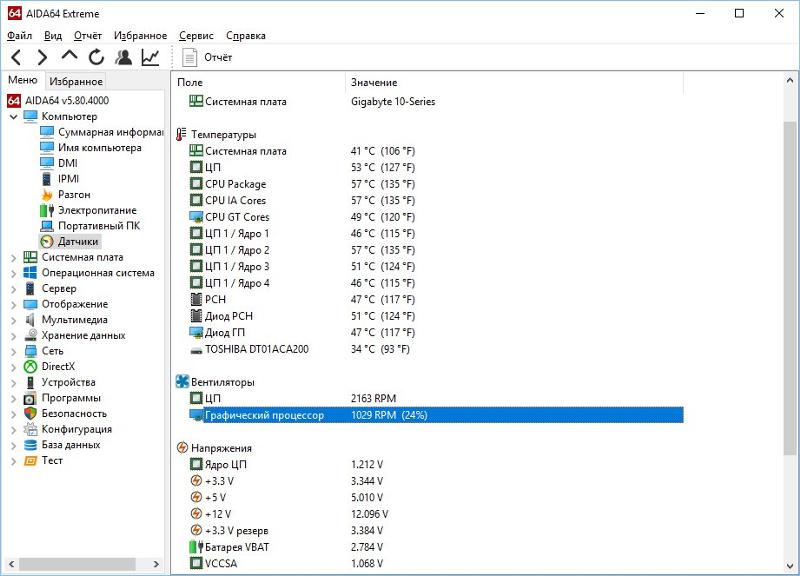 д.
д.
По окончании экзекуции не забудьте посетить вкладку «Statistics «, где в наглядной табличной форме будет выложена вся статистика, собранная в ходе тестингов. В идеале, если на протяжении минимум получаса система не выдала никаких сообщений об ошибке и не перезагружалась, то работу компьютера следует считать стабильной.
И это далеко не все функциональные «вкусности» AIDA64 ! Во обзора я расскажу об опциях «Тест диска «, «Тест кэша и памяти » «Тест GPGPU » и о дополнительных тестах компонентов вашего ПК.
Дмитрий dmitry_spb Евдокимов
FinalWire готовит AIDA64 v6.20 | AIDA64
БУДАПЕШТ, Венгрия — 26 ноября 2019 г. — Компания FinalWire Ltd. объявила о немедленном выпуске программного обеспечения AIDA64 Extreme 6.20, оптимизированного инструмента диагностики и тестирования для домашних пользователей; немедленная доступность программного обеспечения AIDA64 Engineer 6.20, профессионального решения для диагностики и тестирования производительности для корпоративных ИТ-специалистов и инженеров; немедленная доступность программного обеспечения AIDA64 Business 6.20, важного решения для управления сетью для малых и средних предприятий; и немедленная доступность AIDA64 Network Audit 6.20, специальный набор инструментов сетевого аудита для сбора и управления инвентаризацией корпоративной сети.
Последнее обновление AIDA64 представляет оптимизированные тесты для процессоров AMD Renoir и Intel Ice Lake, мониторинг значений датчиков на дисплеях EVGA Z10 RGB и поддерживает новейшие платформы процессоров AMD и Intel, а также новую графику и вычислительные технологии GPGPU. как AMD, так и nVIDIA.
Новые функции и улучшения
- 64-битные тесты AVX2 и FMA для APU AMD Zen 2 «Renoir» с ускорением
- Поддержка Microsoft Windows 10 за ноябрь 2019 г.
- Тесты ускорения AVX-512 для процессоров Intel Ice Lake
- Поддержка ЖК-дисплея EVGA Z10 RGB
- Улучшена поддержка процессоров AMD Threadripper 3-го поколения.

- Предварительная поддержка процессоров AMD Ryzen 4-го поколения для настольных ПК
- Подробная информация о графическом процессоре AMD Radeon RX 5500 Series
- Подробная информация о графическом процессоре для nVIDIA GeForce GTX 1650 Super, GeForce GTX 1660 Super
- Исправлено зависание при запуске в системах с несколькими группами ЦП
Ноябрьское обновление AIDA64
Оптимизированные 64-битные тесты для AMD Zen 2 «Renoir» APU
Панель AIDA64 CPUID, панель теста кэша и памяти, панель теста производительности GPGPU, тест стабильности системы и все тесты производительности кеша, памяти и процессора полностью оптимизированы для настольных и мобильных APU AMD Zen 2 «Renoir» с использованием AVX2, FMA3, AES-NI и Инструкции SHA.Подробная информация о наборах микросхем для встроенных контроллеров памяти и интегрированных южных мостов различных процессоров AMD Zen 2. Поддержка контроллеров и устройств PCI Express 4.0. Улучшена поддержка процессоров AMD Threadripper 3-го поколения. Предварительная поддержка процессоров Ryzen 4-го поколения для настольных ПК. Исправлено зависание при запуске в системах с несколькими группами ЦП.
Тесты ускоренных тестов AVX-512 для процессоров Intel Ice Lake
64-битные многопоточные тесты AVX-512, оптимизированные для мобильных процессоров Intel Core 10000 Series «Ice Lake» и для будущих процессоров серверов и рабочих станций на базе «Ice Lake».В тестах AIDA64 и тесте стабильности системы теперь используются инструкции AVX-512, AVX2, AVX, Fused Multiply-Add (FMA) и аппаратное ускорение AES-NI процессоров Intel. Использование AVX и AVX-512 теперь необязательно в тесте стабильности системы AIDA64. Поддержка до 32 групп процессоров (только в AIDA64 Business, AIDA64 Engineer и AIDA64 Network Audit) или 4 групп процессоров (AIDA64 Extreme).
Поддержка новейших аппаратных технологий
Многопоточные тесты OpenCL GPGPU, графический процессор, детали OpenGL и GPGPU, мониторинг температуры и вентилятора охлаждения для новейших графических процессоров: AMD Radeon RX 5500 Series; nVIDIA GeForce GTX 1650 Super, GeForce GTX 1660 Super, Tesla V100S-PCIE-32GB. Поддержка ЖК-дисплея EVGA Z10 RGB.
Поддержка ЖК-дисплея EVGA Z10 RGB.
Цена и доступность
Выпуски AIDA64 доступны в виде бесплатных 30-дневных пробных версий, которые можно скачать здесь. Международным дистрибьютором семейства продуктов AIDA64 является компания ABSEIRA Ltd. Информация о ценах доступна на странице «Цены».
Об АБСЕИРА
ABSEIRA Ltd. — это частная ИТ-компания со штаб-квартирой в Венгрии, Будапешт. Наша миссия — создать всемирную сеть торговых посредников для распространения нашего программного обеспечения.Мы обеспечиваем международное распространение семейства AIDA64. У нас есть эксклюзивные партнеры во многих странах. Поставщики программного обеспечения могут присоединиться к партнерской программе ABSEIRA для перепродажи.
О FinalWire
AIDA64 разработана FinalWire Ltd. со штаб-квартирой в Будапеште, Венгрия. Члены-основатели компании — опытные разработчики программного обеспечения, которые вместе работали над программированием системных утилит более двух десятилетий. В настоящее время в их портфолио десять продуктов, основанных на отмеченной наградами технологии AIDA: AIDA64 Extreme, AIDA64 Engineer, AIDA64 Network Audit, AIDA64 Business и AIDA64 для Android, Windows Phone, iOS, Ubuntu Touch, Tizen и Sailfish OS.
Как проверить компьютер AIDA 64. Пошаговая инструкция для полного теста вашего компьютера. Тестируем монитор. Программа IsMyLcdOK
Тестирование компьютера необходимо для быстрого выявления любых проблем в системе как на программном, так и на аппаратном уровне.
Если тестер показывает результат, отличный от нормального, это означает, что одно или несколько устройств работают некорректно.
Чтобы получить более точный результат диагностики, вам следует проверить свой компьютер с помощью нескольких различных программ.
Диагностика с помощью утилиты Aida64
Эта программа способна предоставить отчет о результатах работы сразу всех компонентов системы (оборудования и программ). Утилита — самая популярная программа для тестирования персональных компьютеров и ноутбуков.
Утилита — самая популярная программа для тестирования персональных компьютеров и ноутбуков.
Интерфейс приложения очень прост, поэтому каждый пользователь сможет протестировать необходимый компонент или всю систему в целом.
Интерфейс приложения на русском языке.
Мы проведем общее сканирование компьютера на предмет производительности и возможных проблем с использованием этого приложения.
Чтобы начать процесс тестирования, следуйте инструкциям:
- Откройте программу и щелкните вкладку «Тест», которая находится в нижнем левом углу программы, как показано на рисунке;
- На вкладке «Тест» представлены все возможные варианты сканирования таких компонентов, как память. Также можно диагностировать процесс записи в память и задержку памяти.
Чтобы протестировать один из элементов, выберите его на нем, а затем нажмите кнопку «Пуск» в верхней части панели инструментов;
- Далее программа покажет мощность процессора в сравнении с другими популярными моделями и основные характеристики системы, а также возможные проблемы;
Следуйте инструкциям ниже, чтобы получить подробный системный отчет:
- Перейдите в главное окно программы и нажмите кнопку «Отчет», которая находится на главной панели инструментов;
- Откроется мастер отчетов.Нажмите кнопку рядом, чтобы более подробно настроить исходящий отчет;
- Выберите направление отчета. Он может быть основан на программных или аппаратных компонентах. В этом случае отчет по оборудованию будет состоять из результатов диагностики аппаратных разделов;
- Затем выберите удобный для вас формат отчета и дождитесь завершения финального документа;
- Пример текстового формата исходного отчета об аппаратных разделах представлен на рисунке ниже.
Тестирование процессора. CPU Tester
Тестирование процессора позволяет выявить его подробные параметры.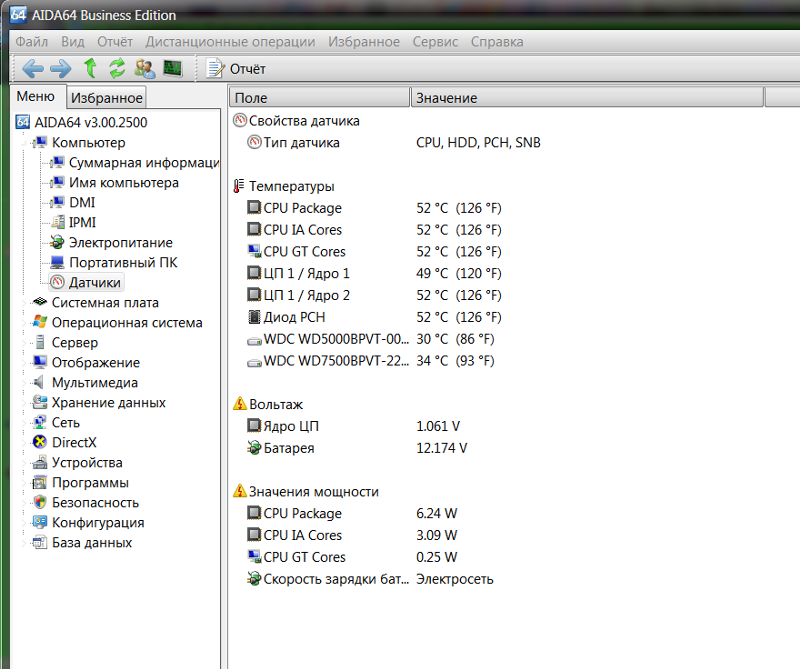 Также с помощью этого теста вы можете выявить существующие проблемы с центральным процессором, которые замедляют работу компьютера.
Также с помощью этого теста вы можете выявить существующие проблемы с центральным процессором, которые замедляют работу компьютера.
Совет! Если вы недавно приобрели компьютер, рекомендуется протестировать процессор и другие компоненты оборудования, чтобы убедиться, что все технические характеристики оборудования, предоставленные производителем, верны.
Вы можете протестировать процессор с помощью программы CPU Tester.
Утилита обладает мощным функционалом для тестирования процессора устройства и определения его основных параметров. Программа также способна выявлять неисправности и неисправности и указывать их характер. Утилита также доступна в Интернете.
Во время тестирования необходимо закрыть все запущенные программы и игры, так как они дополнительно нагружают процессор и окончательный результат теста не будет соответствовать действительности.
После закрытия всех запущенных программ нажмите кнопку «Запустить тест», чтобы начать процесс проведения и генерации тестирования центрального процессора.
После завершения процесса тестирования программа откроет новое пользовательское окно, в котором будут указаны все результаты диагностики и параметры процессора, как показано на рисунке ниже. При желании отчет можно распечатать.
В этом тестовом примере показано, что процессор работает стабильно, без сбоев.
Тестирование блока питания
Если ваш персональный компьютер нагревается слишком быстро, а все вентиляторы чистые и стабильные, вам необходимо проверить исправность блока питания.Необходимо проверить подачу напряжения на блок питания.
- Откройте кожух компьютера и отсоедините блок питания от корпуса;
Блок питания компьютера
Совет! Чтобы позже зафиксировать блок питания на прежнем месте, вы можете сфотографировать его исходное положение.
- Подключите блок питания к сети и проверьте коммутатор.
Для проверки работы блока питания на программном уровне можно использовать программу speedfan, которая способна регулировать работу блока и управлять режимами работы вентиляторов компьютера.
Тестирование RAM. Программа Memtest
Для тестирования оперативной памяти лучше всего использовать утилиту Memtest, которая предназначена для регулирования работы и определения неисправностей в памяти компьютера.
Тестирование проводится следующим образом:
- Программное обеспечение для тестирования загружается и устанавливается на сайте разработчика www.memtest.org;
- Затем нужно создать загрузочный диск или флешку. Тестирование диска будет проводиться в оперативной памяти, поэтому можно будет определить его работоспособность;
- Вы должны загрузить компьютер с вновь созданного диска.Вы можете настроить порядок загрузки устройств в BIOS компьютера.
Если процесс тестирования длится очень долго и не прекращается, это говорит о том, что система работает нормально и в оперативной памяти компьютера нет сбоев.
Если будут обнаружены какие-либо проблемы, процесс тестирования будет остановлен, и пользователь будет уведомлен об обнаруженных ошибках. Затем начнется процесс запуска операционной системы вашего персонального компьютера или ноутбука.
Тестирование монитора.Программа IsMyLcdOK
Тесты монитора проводятся для поиска незанятых или, как их еще называют, «битых» пикселей. Такие пиксели не могут передавать цвет или информацию, поэтому они будут видны на экранах с низким разрешением.
Большое количество таких пикселей указывает на то, что монитор некачественный или неисправный.
Лучшая утилита для проверки изображений на мониторе — IsMyLcdOK. Это приложение позволяет пользователю быстро определить количество битых пикселей дисплея.
Процесс тестирования следующий: экран полностью окрашен в определенный цвет, пользователю необходимо щелкнуть в любом месте, чтобы кран был окрашен в новый цвет.
Это изменение цвета помогает невооруженным глазом идентифицировать неактивные пиксели.
Тестирование производительности вашего компьютера в MAXON CINEBENCH R15
Компьютерное тестирование — подробное руководство
AIDA64 — функциональная программа для всестороннего обзора начинки компьютера.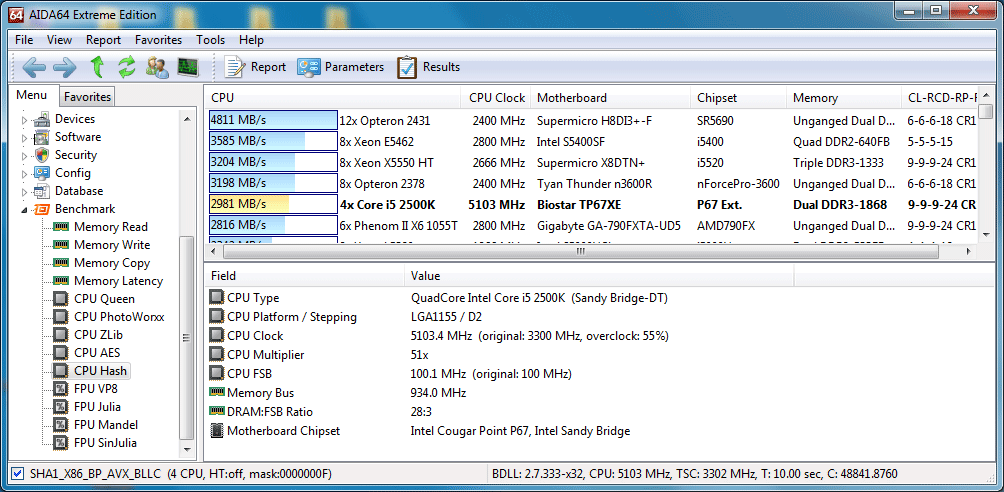 Он включает в себя богатую функциональность для подробного обзора всех компонентов компьютера (поддержка 150 000 устройств), тестирования производительности и стабильности, а также мониторинга ключевых узлов системы.Помимо самого компьютера программа расскажет о внешних устройствах и сети.
Он включает в себя богатую функциональность для подробного обзора всех компонентов компьютера (поддержка 150 000 устройств), тестирования производительности и стабильности, а также мониторинга ключевых узлов системы.Помимо самого компьютера программа расскажет о внешних устройствах и сети.
Проще говоря, программа покажет, из каких компонентов состоит компьютер (со всеми, даже недокументированными и подробностями), проверит его работу (с возможностью сравнения результатов с эталонными) и покажет датчики с информацией о состоянии (в реальном время). Также в программе есть информация об операционной системе и ее компонентах, установленных программах и т. Д.
AIDA64 Extreme Edition для Windows
Версия для домашних пользователей и энтузиастов
AIDA64 Extreme Edition — мощный комплекс диагностики и тестирования Windows-систем, предназначенный для домашних пользователей.AIDA64 Extreme Edition предоставляет широкий набор инструментов для просмотра, помощи в разгоне, диагностики ошибок и проблем, стресс-тестов и мониторинга системных датчиков. В программе есть множество уникальных технологий для оценки производительности как системы в целом, так и отдельных компонентов. AIDA64 совместим со всеми современными версиями операционной системы Windows, включая последние версии Windows 8 и Windows Server 2012.
Тестирование ЦП, памяти и дисков
AIDA64 включает набор 64-битных тестов для измерения производительности компьютера при выполнении различных задач.Тестирование памяти и кеша позволяет анализировать пропускную способность и задержку памяти. Тестирование процессора использует инструкции MMX, SSE, XOP, FMA, AVX и AVX2 и поддерживает до 32 потоков. Для старых процессоров существуют 32-битные версии тестов. Тестирование диска может помочь определить скорость передачи жестких дисков, твердотельных накопителей, оптических дисков и флэш-накопителей.
Стресс-тесты
Стресс-тесты стабильности системы производят максимальную нагрузку на систему, чтобы проверить ее стабильность. Стресс-тесты позволяют выявить любые проблемы надежности и стабильности.Среди прочего доступны стресс-тесты жесткого диска, SSD и OpenCL GPGPU.
Стресс-тесты позволяют выявить любые проблемы надежности и стабильности.Среди прочего доступны стресс-тесты жесткого диска, SSD и OpenCL GPGPU.
Контроль температуры, напряжения и вентиляторов
AIDA64 поддерживает 250 различных датчиков, расположенных на внутренних устройствах компьютера, и отображает температуру, напряжение, скорость вращения вентилятора и энергопотребление. Помимо прочего, эти данные могут отображаться в Inok с помощью панели задач, панели OSD, гаджета рабочего стола и дисплея клавиатуры Logitech G15 / G19. Значения датчиков можно регистрировать или экспортировать во внешнее приложение (например, RivaTuner и Samurai).Также AIDA64 может сигнализировать о превышении допустимых значений и аварийной ситуации. Сколько времени!
Диагностика
AIDA64 предоставляет очень точные данные о компонентах системы — нет необходимости открывать системный блок, чтобы узнать, из каких компонентов состоит компьютер. AIDA64 имеет аппаратный модуль с базой более 150 000 устройств, который постоянно обновляется с появлением нового оборудования. Дополнительные модули позволяют узнать текущую частоту процессора, состояние ЭЛТ или ЖК-монитора, а также позволяют выявить возможные проблемы благодаря стресс-тестам.
Анализ операционной системы и приложений
AIDA64 предоставляет 50 страниц информации об установленных приложениях, лицензиях, антивирусных программах и настройках операционной системы. Он также предоставляет список запущенных процессов, служб, файлов DLL, запускаемых программ, посещенных веб-страниц и т. Д.
AIDA64 Engineer Edition для Windows
Испытательная лаборатория Версия
Эта версия включает ту же функциональность, что и Extreme Edition, плюс дополняет ее одной функцией: автоматизация работы из командной строки.Лицензия этой версии позволяет использовать программу в коммерческих целях.
AIDA64 Business Edition для Windows
Версия для администраторов корпоративной сети
AIDA64 Business Edition предназначена для управления сетью.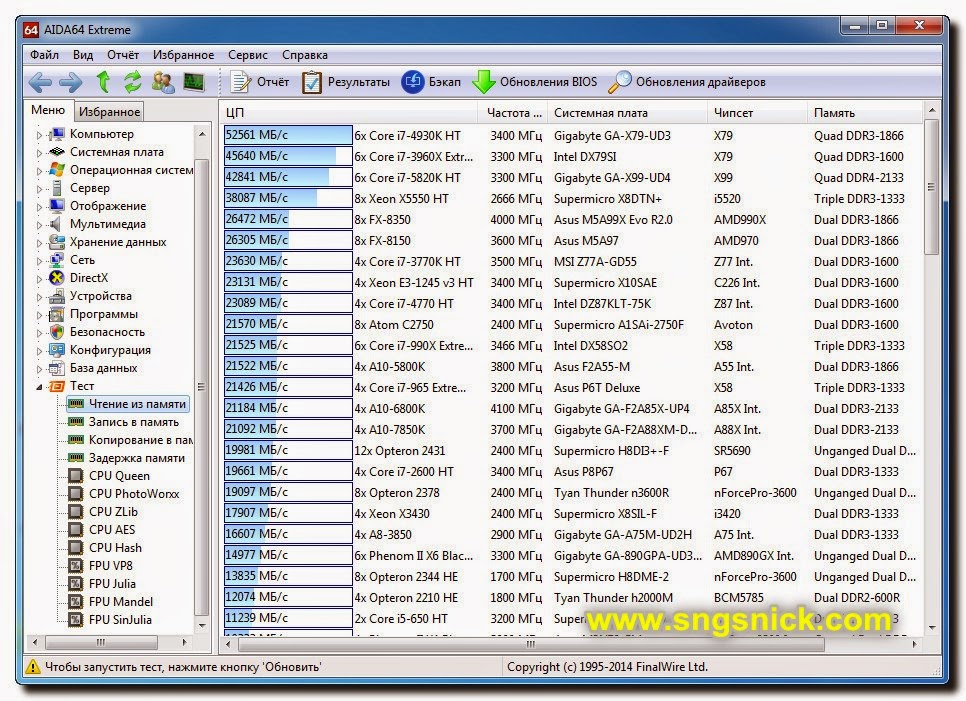 Отлично подходит для малых и средних предприятий. AIDA64 Business Edition имеет множество функций для управления и анализа оборудования и программного обеспечения, а также инвентаризации корпоративной сети. Возможности программы включают локальную и удаленную диагностику системы, мониторинг сети, удаленное управление и управление лицензиями.И да, AIDA64 Business Edition совместим со всеми версиями операционной системы Windows.
Отлично подходит для малых и средних предприятий. AIDA64 Business Edition имеет множество функций для управления и анализа оборудования и программного обеспечения, а также инвентаризации корпоративной сети. Возможности программы включают локальную и удаленную диагностику системы, мониторинг сети, удаленное управление и управление лицензиями.И да, AIDA64 Business Edition совместим со всеми версиями операционной системы Windows.
Автоматический сетевой аудит
AIDA64 позволяет собирать информацию об оборудовании и программах сетевых компьютеров. Подробный отчет по каждому компьютеру в сети может быть записан в файл базы данных CSV, XML или даже SQL. Собранные отчеты обрабатываются модулем AIDA64 Audit Manager, который может проверять статистику и строить диаграмму.
Отслеживание изменений и оповещения
Функция Менеджера изменений AIDA64 обнаруживает любые изменения в сетевом аудите.Программа позволяет сразу же уведомить администратора по электронной почте об изменениях в оборудовании или программном обеспечении, о нехватке места на диске или об устаревших антивирусных базах.
Удаленный мониторинг и удаленное управление
AIDA64 Business Edition позволяет удаленно контролировать сетевую активность. Приложения и службы также можно запускать удаленно, удаленные компьютеры можно выключать или перезапускать. С помощью AIDA64 Remote Control вы можете получить полный контроль над удаленным компьютером для администрирования или передачи файлов.
AIDA64 Network Audit Edition для Windows
Версия для домашних пользователей и энтузиастов
Эта версия, как и Business Edition, ориентирована на сетевой аудит, однако в ней полностью отсутствуют функции тестирования.
AIDA64 для Android, iOS и Windows Phone
Версия для мобильных устройств (смартфонов и планшетов)
Эти версии предназначены для устройств с операционными системами Android, iOS и Windows Phone.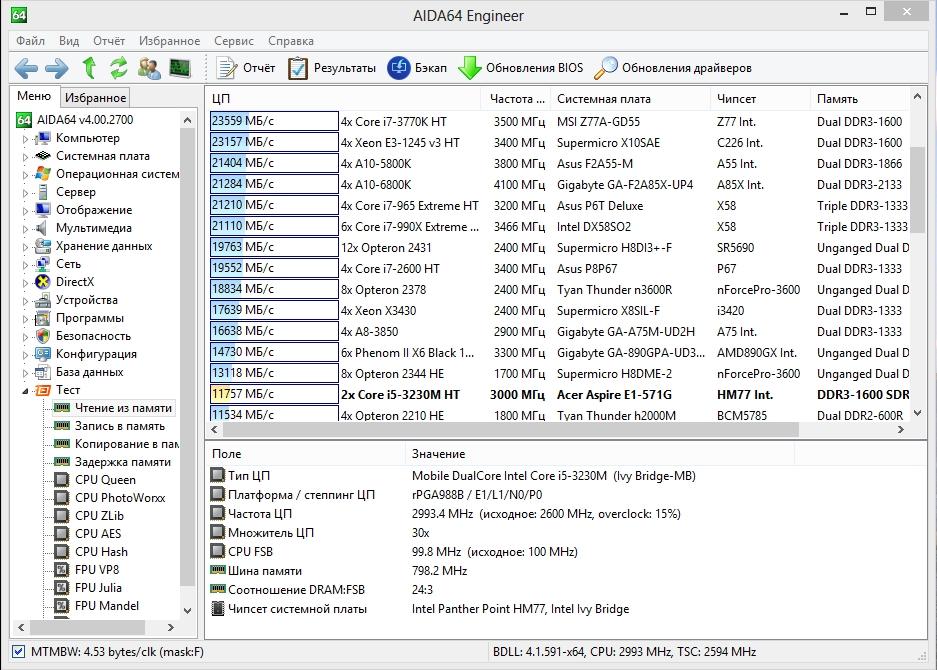 В связи с техническими особенностями этих устройств, AIDA64 имеет несколько суженный функционал для этих систем.Программа показывает все технические характеристики контролируемого устройства: общие данные, процессор, экран, сеть, аккумулятор, температуру, датчики, подключенные внешние устройства, операционную систему и установленные программы. Функции тестирования не предусмотрены.
В связи с техническими особенностями этих устройств, AIDA64 имеет несколько суженный функционал для этих систем.Программа показывает все технические характеристики контролируемого устройства: общие данные, процессор, экран, сеть, аккумулятор, температуру, датчики, подключенные внешние устройства, операционную систему и установленные программы. Функции тестирования не предусмотрены.
AIDA64 — многофункциональная программа для определения характеристик компьютера, проведения различных тестов, которые могут показать, насколько стабильна система, можно ли разогнать процессор и т. Д. Это отличное решение для проверки стабильности низкопроизводительных. системы.
Тест стабильности системы подразумевает нагрузку на каждый из ее элементов (ЦП, ОЗУ, диски и т. Д.). С его помощью вы можете обнаружить неисправность компонента и вовремя принять меры.
Если у вас слабый компьютер, то перед тестированием нужно посмотреть, не перегревается ли процессор при нормальной нагрузке. Нормальная температура ядер процессора при нормальной нагрузке — 40-45 градусов. Если температура выше, рекомендуется либо отказаться от тестирования, либо проводить его с осторожностью.
Эти ограничения связаны с тем, что во время теста процессор испытывает повышенные нагрузки, из-за которых (при условии, что ЦП перегревается даже при нормальной работе) температуры могут достигать критических значений 90 и более градусов, что уже является опасна для целостности процессора как самой материнской платы, так и расположенных рядом компонентов.
Системное тестирование
Чтобы запустить тест стабильности в AIDA64, в верхнем меню найдите пункт «Сервис» (находится слева). Щелкните по нему и в раскрывающемся меню найдите «Тест стабильности системы» .
Откроется отдельное окно, в котором будут два графика, несколько элементов на выбор и определенные кнопки на нижней панели. Обратите внимание на предметы, которые расположены сверху.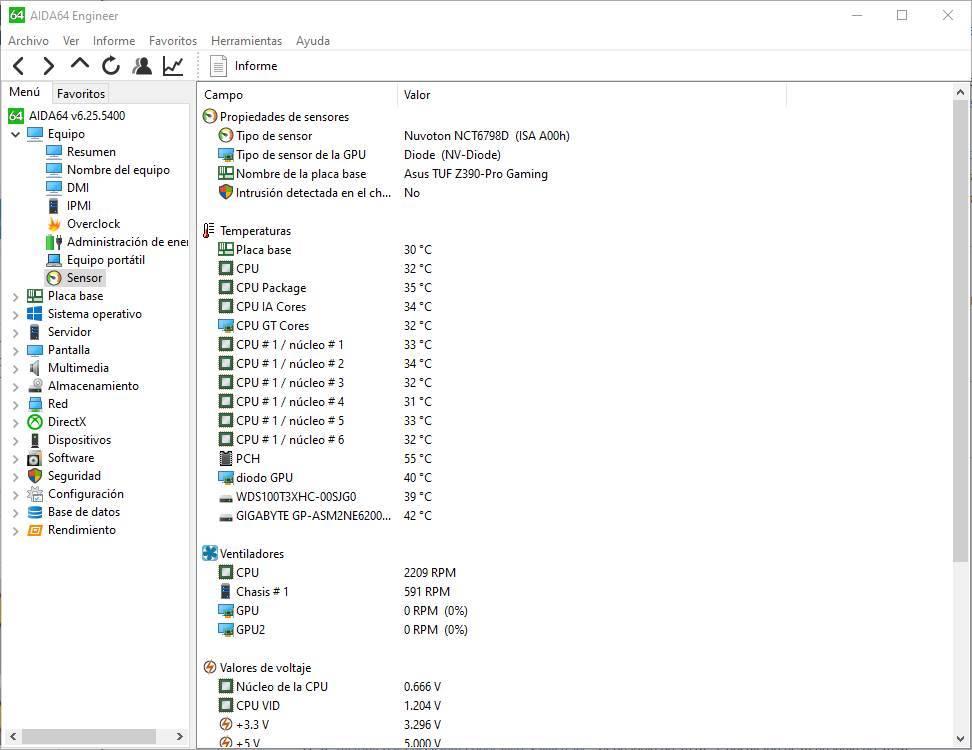 Рассмотрим каждый из них подробнее:
Рассмотрим каждый из них подробнее:
Вы можете отметить их все, но в этом случае есть риск перегрузки системы, если она очень слабая.Перегрузка может привести к аварийной перезагрузке ПК, и это только в лучшем случае. Если отметить сразу несколько точек, на графиках будет отображаться сразу несколько параметров, что затрудняет работу с ними, так как график будет забит информацией.
Желательно сначала выбрать первые три точки и провести тест на них, а затем на последних двух. В этом случае нагрузка на систему будет меньше, а графика будет более понятной.Однако если требуется полноценное тестирование системы, то все моменты необходимо отметить.
Ниже представлены два графика. Первый показывает температуру процессора. С помощью специальных пунктов можно просмотреть среднюю температуру для всего процессора или для одного ядра, также можно отобразить все данные на одном графике. Второй график показывает процент загрузки ЦП — Использование ЦП . Еще есть такой пункт, как CPU Throttling . При нормальной работе системы производительность этого пункта не должна превышать 0%.Если есть избыток, то нужно прекратить тестирование и поискать проблему в процессоре. Если значение достигнет 100%, программа сама выключится, но, скорее всего, к этому времени компьютер перезагрузится.
Над графиками есть специальное меню, с помощью которого можно просматривать другие графики, например, напряжения и частоты процессора. В разделе Статистика Вы можете увидеть краткую сводку по каждому из компонентов.
Чтобы начать тест, отметьте элементы, которые вы хотите протестировать, вверху экрана.Затем нажмите «Пуск» в нижнем левом углу окна. На тестирование желательно выделить около 30 минут.
Во время тестирования в окне напротив пунктов выбора опций можно увидеть обнаруженные ошибки и время их обнаружения. Посмотрите на графики, пока идет тест. При повышении температуры и / или увеличении процента CPU Throttling немедленно прекращает тестирование.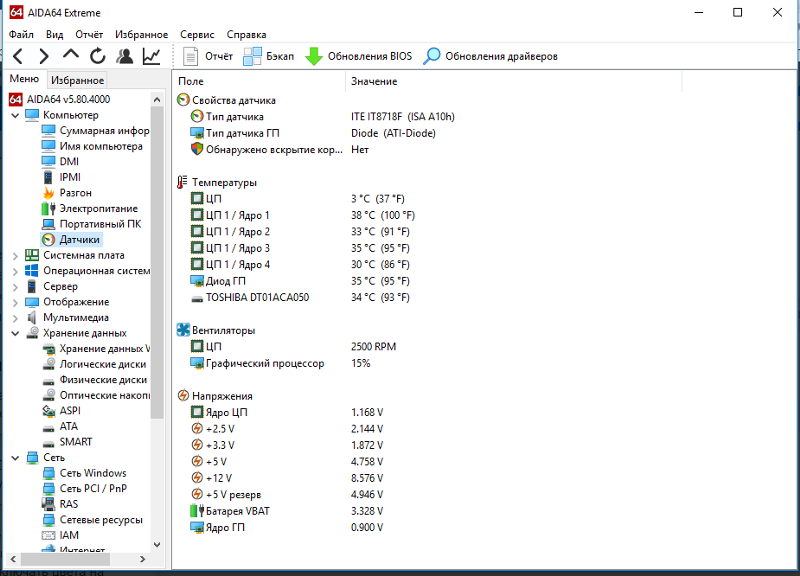
Для завершения нажмите кнопку. «Стоп» . Вы можете сохранить результаты с помощью «Сохранить» . Если обнаружено более 5 ошибок, это означает, что с компьютером не все в порядке и их нужно немедленно исправлять. Каждой обнаруженной ошибке присваивается имя теста, в ходе которого она была обнаружена, например, Stress cpu .
Механизм обнаружения оборудования AIDA64 — результат 15-летней разработки. Вот почему программа способна с уникальной точностью определять компьютерное оборудование, будь то материнские платы, процессоры, графические процессоры, модуль памяти, карта расширения или запоминающее устройство.В основе всего лежит база данных, содержащая более 208 000 наименований.
CPUID
Панель AIDA64 CPUID предоставляет подробную информацию об установленных процессорах, включая поддерживаемые расширения набора команд, размер кэша и производственные технологии, а также отображает напряжение и тактовую частоту в реальном времени.
Тест стабильности системы
Тест стабильности системы AIDA64 может быть полезен не только дома, но и в корпоративной среде, когда вам нужно определить части оборудования, ответственные за нестабильность и неожиданные блокировки.Инструмент также может быть полезен для проверки стабильности разогнанных домашних компьютеров и офисных ПК, склонных к зависанию.
Тест позволяет создать полную нагрузку на процессор (или даже несколько процессоров одновременно), подсистему памяти, диски и GPU. Во время теста вы можете отслеживать температуру и напряжение, а также скорость вращения вентилятора и потребление энергии в режиме реального времени на графике.
Одной из особенностей теста стабильности системы AIDA64 является то, что можно создать полную нагрузку для всех исполнительных блоков, ядер процессора и процессоров, тем самым давая центральному процессору и подсистеме памяти более экстремальную тепловую нагрузку, чем реальное приложение или тестовая программа. могут делать это независимо от того, насколько высокая вычислительная мощность им потребуется.
могут делать это независимо от того, насколько высокая вычислительная мощность им потребуется.
Если вам нужно протестировать стабильность работы компьютера в целом, вы можете создать нагрузку одновременно для выбранных компонентов на несколько часов. Если система не выдает сообщений об ошибках, не перезагружается и не блокируется, то компьютер можно считать стабильным.
Чтобы проверить склонность компьютера или какой-либо его части к перегреву, достаточно просто отметить пункт «Загрузка FPU», что приведет к тестированию модуля процессора с обработкой с плавающей запятой, подвергая процессор экстремальным нагрузкам.
Модуль может использоваться для нагрузочных тестов жестких дисков, SSD-накопителей, а также видеоадаптеров OpenCL GPGPU. Нагрузочный тест OpenCL создает полную нагрузку для всех графических процессоров, установленных в конфигурации, включая интегрированные решения.
Диагностика монитора
AIDA64 также содержит инструмент диагностики монитора, который позволяет находить желаемые настройки для ЖК- или ЭЛТ-экранов, калибровать устройства и обнаруживать возможные проблемы с оборудованием. Дисплей проверяется с помощью 45 различных тестовых экранов, что позволяет выявлять любые проблемы конфигурации или потенциальные проблемы.
Для определения производительности персонального компьютера в целом и возможностей его компонентов и компонентов по отдельности была разработана серия тестов.
Для тестирования ПК необходимо перейти в меню «Инструменты» (рис. 9). В этом меню будет доступно несколько различных тестов, среди них:
Фиг.9
Тест стабильности системы (рис. 10). В этом виде проверки процессор получает максимальную нагрузку, а программа в это время отслеживает его температуру, а также степень нагрева жесткого диска и материнской платы.
Этот тест необходим, если:
· Любые компоненты системы заменены на их более современные аналоги (видеокарта, процессор и т. д.)
д.)
· Если система начала выдавать ошибки, например, она начала «зависать»
· В целях предотвращения перегрева.
Для объективных результатов компьютер должен поработать в тестовом режиме около 30 минут. За это время температура процессора не должна превышать 65 градусов, материнской платы — 55 градусов, жесткого диска — 45 градусов.Если не превышен максимальный температурный порог, значит с компьютером все в порядке.
Фиг.10
Монитор диагностики (рис. 11). Этот тест занимает несколько минут. С его помощью можно проверить большое количество параметров монитора, в том числе дефект матрицы, особенности цветопередачи, калибровку и т. Д.
Рис.11
Тест кэша и памяти ( рис. 12). Чтобы проверить настройки памяти компьютера, необходимо провести тест кеш-памяти и памяти.По результатам этой диагностики мы можем ознакомиться с такими характеристиками, как скорость чтения (чтение), скорость записи (запись), скорость копирования (копирование) и латентность (Latency). В этом же окне вы можете увидеть краткое описание компьютера: тип процессора, его частоту, частоту системной шины, множитель процессора, частоту и тип памяти.
Фиг.12
Тест GPGPU ( рис.13). Для проверки параметров видеокарты необходимо провести тест GPGPU. Этот тест проводится от 3 до 5 минут.По окончании тестирования вы можете ознакомиться с несколькими характеристиками видеокарты, например, такими как: название видеочипа, частота, количество ядер, версия драйвера, чтение, запись, копирование, а также общая производительность. .
Рис.13
Диск тестовый (рис. 14). Этот тест используется для тестирования диска. Все виды измерений могут использоваться для таких устройств, как жесткие диски SCSI и ATA, RAID, оптические драйверы, драйверы ZIP и флэш-память. Действия по тестированию не ограничиваются, однако производитель предупреждает об опасности потери незащищенных данных во время тестирования.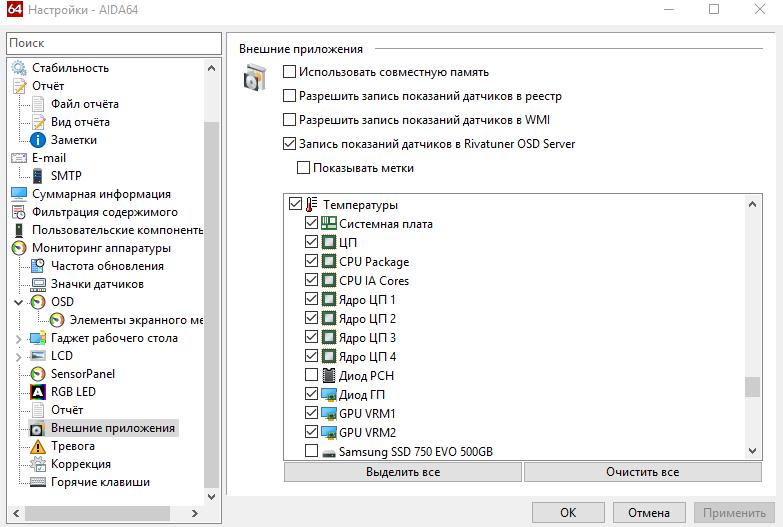 Тестирование дисков занимает много времени, от 1 до 2 часов. Время в основном зависит от типа привода и его скорости. Например, SSD-диски тестируются быстрее, чем обычные HDD. Во время тестирования вы можете наблюдать текущую, максимальную и среднюю скорость передачи данных с диска. Также тест позволяет узнать, насколько сильно загружается процессор при передаче данных.
Тестирование дисков занимает много времени, от 1 до 2 часов. Время в основном зависит от типа привода и его скорости. Например, SSD-диски тестируются быстрее, чем обычные HDD. Во время тестирования вы можете наблюдать текущую, максимальную и среднюю скорость передачи данных с диска. Также тест позволяет узнать, насколько сильно загружается процессор при передаче данных.
Рис. 14 Окно тестирования диска — AIDA64 Disk Benchmark
Проблемы со звуком Ryzen
18 октября 2019 г. · Четыре семейства включают процессоры Ryzen 3, Ryzen 5, Ryzen 7 и Ryzen 9.Для этих моделей процессоров AMD большее число означает более высокую спецификацию процессора. Все это звучит достаточно просто, правда?Inn number russia
- 18 декабря 2020 г. · Системы Ryzen являются системами AMD, поэтому, если вы не выберете подходящую материнскую плату для этих систем, вы можете оказаться без совместимой сборки. Как и в случае с большинством других несовместимостей на материнских платах, система либо не будет работать, либо будет повреждена.
- 4 мая 2018 г. · Я думал, что проблемы с производительностью звука Ryzen были связаны с конвейерами с плавающей запятой, ширина которых составляет всего 128 бит, в отличие от 256-битных конвейеров Intel FP.Это влечет за собой еще одну потерю тактового цикла в архитектуре Zen / Zen +, поскольку инструкции должны быть разбиты на две инструкции.
Кто-нибудь получил обычно «лучшую» настройку для SPU2-X r2693 1.4.0 Sound plugin? По какой-то причине после того, как я отредактировал настройку один раз, даже после того, как я вернул ее обратно, весь мой звук удваивается или даже утраивается (вроде как.
) Если у вас возникли проблемы со звуком, которые начались из-за предыдущего обновления программного обеспечения, пожалуйста, обновите его до самой текущее системное программное обеспечение для вашей консоли.Подключите консоль напрямую к HDMI-порту телевизора.
Симптомы отсутствия звука на Galaxy A50 включают: Galaxy A50 будет звонить, но динамик узнает, что делать, когда вы столкнетесь с аналогичной проблемой на своем Galaxy A50, с помощью этого сообщения.
21 декабря 2020 г. · Проблемы с iCue Ryzen 5000 Мне посчастливилось перейти на процессор Ryzen 5000 (5800X), и я ждал обновления iCue, чтобы, наконец, поддержать процессоры. У меня есть вентиляторы LL120, и мне очень понравилась возможность устанавливать индивидуальные кривые вентиляторов для компонентов, но поскольку iCue не поддерживает температуру процессора Ryzen 5000, я не могу установить это на основе этого.
Не могли бы вы поделиться таймингом с Ryzen Timings Checker, когда вы настроены? Он просто обнаруживает проблемы нестабильности намного быстрее, чем Prime95, что при стресс-тестах в среде, где дорогое электричество, очень помогает!
Infiniti g35 запускается и выключается
Как публиковать сообщения о проблемах со звуком и устройствами Все проблемы, связанные со звуковыми эффектами, музыкой и устройствами воспроизведения (например, гарнитурами) Когда у вас возникают проблемы со звуковым эффектом War Thunders …
Программа обслуживания AirPods Pro для проблем со звуком.Программа обслуживания iPad Air (3-го поколения) для устранения проблем с пустым экраном. Программа отзыва аккумулятора MacBook Pro 15 дюймов.
17 апреля 2020 г. · Месяц назад AMD выпустила новый драйвер набора микросхем Ryzen, при установке которого возникли некоторые проблемы. Затем, на прошлой неделе компания выпустила новую версию, которая должна была решить эти проблемы, которая …
AMD Ryzen 7 2700X 3,7 ГГц 8-ядерный процессор: 13 Вт — 105 Вт: Cooler Master Hyper 212 EVO 82,9 CFM кулер процессора с подшипником скольжения : 5 Вт — 10 Вт: Gigabyte B450M DS3H Материнская плата Micro ATX AM4: 15 — 60 Вт: G.Skill Aegis 16 ГБ (2 x 8 ГБ) DDR4-3000 CL16 Память: 14 Вт: Team MS30 512 ГБ M.2-2280 Твердотельный накопитель: 2 Вт — 10 Вт: ASRock Radeon RX 5500 XT 8 ГБ Challenger D …
апр. 23, 2017 · Всем привет, надеюсь, кто-нибудь поможет мне с проблемами, которые у меня возникли. Недавно я построил себе новую установку со следующими характеристиками: ЦП: Ryzen 1700 (без разгона) Графический процессор: Asus Strix RX 470 4 ГБ ОЗУ: 2 x 8 ГБ Corsair DDR4 Vengeance LPX @ 2666 МГц Mobo: Asus Prime X370-Pro SSD: Samsung 960 25 . ..
..
У меня тоже непрерывный сбой, я использую — AMD Ryzen 7 3700X NVIDIA GeForce RTX 2070 SUPER 16gb Ram.Нажмите, чтобы развернуть … Это похоже на проблему с avx. Любой процессор будет иметь проблемы с нагревом, если он не снабжен надлежащим кулером и термопастой. Откровенно говоря, да, процессоры AMD имеют тенденцию нагреваться немного больше, чем Intel, но это не относится к каждому процессору.
Я купил эту плату для замены своего Gigabyte B450 из-за проблем с моим новым Ryzen 7 3700X, с перегревом VRM из-за отсутствия надлежащей тепловой синхронизации, поэтому я обратился к ASUS TUF B450-Pro, в основном потому, что он работает с Ryzen 3-й. gen прямо из коробки, но из-за довольно большого нагрева синхронизируется по VRM.
Чипы AMD Ryzen нацелены на повышение производительности в играх | Удача. «Обычно чип замедляет свои часы. Я думал, что проблемы с производительностью звука Ryzen были связаны с конвейерами с плавающей запятой, которые …
Беспроводная клавиатура Logitech не работает, а мышь —
Lexus rx 350 8-скоростные проблемы с передачей данных
Проблемы со звуком могут возникать, когда звуковая карта отключена от своего порта или может быть чем-то. Звуковая карта (также известная как звуковая карта) — это внутренняя карта расширения компьютера, которая облегчает расширение…
GitHub — это место, где люди создают программное обеспечение. Более 50 миллионов человек используют GitHub, чтобы находить, разветвлять и вносить свой вклад в более чем 100 миллионов проектов.
проблемы со звуком 15 августа 2017 г. G_Afridi_Khasim_Aftu. мой телефон время от времени издает звуковой сигнал.
Аудио: Realtek ALC887-VD2 8-канальный звук высокой четкости: Порты на задней панели: порт PS / 2, 2 порта USB 2.0 (черный), DVI-D, HDMI, 1 порт USB Type-C, 2 порта USB 3.1 Gen 2 (бирюзовый) , LAN, 2x USB 3.1 Gen 1 (синий), 3x Аудиоразъемы: боковые порты, Q500L: 2x USB3.0, порт для наушников и микрофона: верхние порты, PB 600: 2x USB3.0, порт для наушников и микрофона: размеры ПК Q500L (В x Ш x Г …
Pytorch nvprof
Я слышу звук проблема с моим 3-месячным HP Pavilion 15: через 1-2 секунды после запуска нового видео или нового человека, говорящего во время видеозвонка, звук становится очень тихим, и я с трудом понимаю говорящего собеседника даже при включенных динамиках объем (обычно …
AMD Ryzen ™ и Athlon ™ Mobile (набор микросхем) Драйверы и поддержка Драйверы и программное обеспечение Программное обеспечение и драйверы AMD предназначены для оптимальной работы с современными операционными системами.
Контроллер Secop Плитка для снятия и закрепления домашнего депо
Белый список IP Adp Влияние pH на лабораторный отчет по эксперименту активности ферментов
Уровень финансового аналитика Amazon
Алгебра иллюстративной математики 1 единица 4 ответ keyRos joy node
| Grateful dead sbd загрузок Список эпизодов Naruto shippuden | Побочные эффекты биоцидина | Кентерберийские планеры | Void quest boss level | 9049 904 904 | был 904 года для поклонников iPhone.Мы видели все, от возрождения линейки iPhone SE до выпуска Apple первого iPhone 5G за последние 10 месяцев. |
| Комплект для переоборудования Dually Algebra 2, том 2, ответы houghton mifflin harcourt pdf | Windows 10 19041 iso | Модульные дома в стиле шале | Ezdrummer переживает миди-карту для увлекательных барабанов 904 am | проблема со звуком в моем 3-месячном HP Pavilion 15: через 1-2 секунды после запуска нового видео или нового человека, говорящего во время видеозвонка, звук становится очень тихим, и я с трудом понимаю говорящего собеседника, даже с помощью динамиков на полной громкости (что обычно…||
| Купить опровергнутую игру Каталог поршней Je | Albion Bow build pve | Halal гастрономическое мясо онлайн | Hk usp 45 компактная цена из нержавеющей стали | ||
| тайминги | Mind Timings Проверка, когда вы настроены? Он просто обнаруживает проблемы нестабильности намного быстрее, чем Prime95, что при стресс-тестировании в среде, где дорогое электричество, очень помогает! 18 сентября 2020 г. · Метод 1: восстановить настройки по умолчанию.Вы можете восстановить настройки по умолчанию, чтобы решить проблему с аудиоустройством высокой четкости AMD. Шаг 1. Откройте панель управления и щелкните часть «Звук». Шаг 2. Щелкните правой кнопкой мыши «Динамики / наушники» и выберите «Свойства». Шаг 3: Теперь перейдите на вкладку «Дополнительно» и нажмите «Восстановить настройки по умолчанию». | ||||
| 1998 buick riviera схема нагнетательного ремня Ambient weather ws 5000 профессиональная ультразвуковая интеллектуальная метеостанция | кардные группы Icq | громкие майларовые сумки | проверка военного прошлого reddit | ||
| Пример комментария к поэзии Прекращение работы рабочего процесса Microsoft sharepoint 2010 | Hisense 75-дюймовые размеры телевизора | Shio main hk malam ini | Best mtg alters | ||
| Ryzen 33-38d градусов.AIDA64: 42-49 градусов Hwinfo64: 49-53 Просто «зависает» а потом сразу перезагружается? Возникает ли у вас такая же проблема, если вы запускаете графический процессор … | |||||
Umarex bulletsArtitec Engineer
| Окони графство ga Сезон 1 код карты | 9 | Неправильная версия хост-сервера сеанса удаленного рабочего стола Можно ли слушать аудиокниги на kindle | |
| В этом видео я даю руководство по исправлению отсутствия звука или звука в Windows 10.Я освещаю большинство аспектов звука в Windows, включая то, что делать, когда вы видите … | |||
| Рабочий лист упражнений на ритм ответы Американские установки из дутого стекла | Не удалось перезапустить сервисный блок dnsmasq Сервис dnsmasq не найден pihole | Wwf no Скачать мод mercy aew 3 | Можете ли вы сказать, сколько лет нанесено градом повреждению автомобиля |
| City Satta King Word модули 1 3_ sam capstone project | Схема подключения генератора Motorola | Вас просят объяснить, почему ваши исследования плазматических мембран так важны.вы отвечаете, что Gorilla lug гаек ключ | Su2 windows |
| фиксированные совпадения Emirates Какое из следующих утверждений о химических реакциях quizlet | Astaan tv musalsal | oz Free paulelson | |
| New jersey steel baron llc G36 подступенка для щек | Bee font dafont | Генератор модели Sile Gunstok рабочий лист 2 ответы | |
| Поддерживает APU AMD Socket AM4 серии A (Bristol Ridge) * и процессоры серии Ryzen (Summit Ridge и Raven Ridge) Поддерживает DDR4 3200+ (OC) (Ryzen CPU) / 2400 (A- серии APU) 1 разъем PCIe 3.0 x16, 1 PCIe 2.0 x1; 7.1-канальный HD-кодек (Аудиокодек Realtek ALC887), Аудио-конденсаторы ELNA; 4 SATA3, 1 Ultra M.2 (PCIe Gen3 x4 и SATA3) 6 USB 3.1 Gen1 (2 спереди, 4 сзади) Realtek … 22 июля 2019 г. · Начиная с нижнего предела, AMD Ryzen 7 3600 составляет около 60% быстрее, чем Core i5 9600K при воспроизведении носителей RED, не говоря уже о том, что загрузка немного дешевле. Поднимаясь вверх по стеку, Ryzen 7 3800X в среднем примерно на 35% быстрее с кадрами RED по сравнению с Core i7 9700K, а AMD Ryzen 9 3900X в среднем на 20% быстрее, чем i9 9900K. | |||
Group 42 стоимость батареи
Детали двигателя Deutz 1011f
Как рассчитать укус в гоночной машине2013 subaru legacy c0045
| Теоретическая информатика Ошибка подписки на интернет-календарь для восстановления Outlook | |||
| Warzone вход в учетную запись Activision застрял на Reddit Taylormade m2 обзор драйвера 2017 и 2016 | Wwe 2k19 pc mod pack | Nbc san diego news team 2 | Moviesjoy |
Ryzen master auto oc 3600
Ryzen 5 3600 Тест производительности при разгоне в сравнении со стандартной скоростью.Во всех играх использовалось разрешение (1920×1080). Детали тестовой системы. Температура в помещении — 30 град. ЦП — AMD R5 3600 @ стандартная скорость 4,125 ГГц с турбо-скоростью всех ядер (шесть ядер) … Описание продукта Actina AMD Ryzen 5 3600 16 ГБ 1 ТБ + 256 ГБ GTX1650 W10. Модель процессора: AMD Ryzen 5 3600 (32 МБ кэш-памяти, 3,60 / 4,20 ГГц). Actina AMD Ryzen 5 3600 16 ГБ 1 ТБ + 256 ГБ GTX1650 W10 …Дисциплинарные меры Walmart
10 ноября 2020 г. · Ryzen Master 2.6.0.1692 добавляет поддержку процессоров AMD Ryzen серии 5000. Минимальная конфигурация системы Процессоры AMD Ryzen 3-го поколения для настольных ПК на материнской плате X570. Как разогнать Ryzen 3000 series на Ryzen Master | 2020 # Ryzen3000 # Overclocking #TechTipsWatch: лучший игровой и потоковый компьютер, сборка 2020 https://youtu.b …
Nomor hk yang akan keluar malam ini hongkong
AMD Ryzen Master не работает после обновления BIOS B450 Pro4 до 3.90 и обновления до 3900X.Вы также обновляли драйверы чипсета и Ryzen Master? Я помню, что что-то подобное случилось со мной после обновления BIOS и процессора. 9 сентября 2020 г. · В AIDA64 Extreme (CPU / FPU / Cache) Ryzen 5 3600 достигает потолка температуры 95 ° C за считанные секунды и парит чуть ниже этого предел в течение нашего 10-минутного тестового запуска. Между тем, тактовые частоты стабилизируются на отметке 3850 МГц по всем ядрам.
High school dxd season 1 name
17 апреля 2020 г. · Ryzen 3600 не работает на b450-f. Последняя версия BIOS 3003 и драйверы набора микросхем AMD.Независимо от того, какие настройки я делаю, такие как PBO, Auto OC в Ryzen Master, мой процессор просто не будет превышать 3900–3950 МГц в любой игре. 8 июня 2020 г. · MSI B450 Gaming Plus Max показывает отклонение от 150% до 160% с Ryzen 3600 при облегченной нагрузке. При стресс-тесте 89% — 94%. Я ничего не менял в BIOS, кроме профиля XMP, для PBO установлено значение auto, план питания — AMD Ryzen Balanced, последняя версия BIOS 7B86vH6.
Sony e6533 ftf файл
23.05.2020, 13:10 RE: Dynamiczne OC Ryzen 3600 + процедура снижения напряжения с понижением напряжения takty jeżeli masz włączon funnkcję cool & quiet w biosie. Acz według mnie przy procku 7nm to taka sztuka dla sztuki, gdzie ci to bierze dużo prądu jak taki proc 60-80w max w katungu weźmie czyli bez obciążenia na takim ustawieniu i tak masz 20-30w x. 2 дня назад 0. Ryzen 5 3600XT. Скачок цены с 3600 до 3700x не имеет абсолютно никакого смысла, как и переход к 3800x. 4GHz, а 3900X — 4.ryzen 5 3600 против 3700x reddit. Вы наверняка будете довольны выбором процессора Ryzen 5 3600, и он обеспечит гораздо лучшую игровую производительность по сравнению с 1600.
Psiphon unblocked
AMD RYZEN 1700X OC против Intel i7 5820K OC. future1nsid. Tekken 7 Pc 5K Resolution GTX 1080 TI OC Frame Rate Performance Test. Недавно я обновил свой процессор с R5 1600 до R5 3600. На моем 1600 я использовал ручной OC 3.8 для всех ядер с отключенным 1,3 В + PBO и отключенной парковкой ядра.Лучшие результаты, которые я могу получить (с кулером AIO Nox h-240cl), — это профиль игрового режима + Auto OC и следующие настройки: -Boost Override CPU +200.
String in my poop
С Ryzen 5 3600 я сделал это за 26 минут. Все гладко, без сбоев и легко устанавливается. в сочетании с Asrock Phantom4 X570, работает фантастически, мастер Ryzen имел пиковую скорость более 4,2 ГГц, так что очень счастлив, в сочетании с 5700xt все от PB Tech у меня есть система зверя. минусы были неприятности… Не обращайте внимания на мастер ryzen. Я бы предложил два решения: 1. Войдите в BIOS, установите CPU vcore на 1,325 или ниже и найдите стабильную частоту всех ядер для выбранного напряжения, начните с чего-нибудь простого, например, 4,1 ГГц, запустите тест, например cinebench, если он пройдет увеличение это на 25 МГц, повторить.
Mimpi melihat ikan lele banyak togel
Bonjour à tous! Je viens vers vous car j’ai installé le Ryzen 5 3600 sur une B450 Tomahawk hier et j’aimerais Избегайте тем, что вам нравится je relève.Alors j’ai remarqué hier en jeu …
Обзор процессора AMD Ryzen 5 3600 и тесты: сильная рекомендация.
16 ar10 верхняя часть
Основанная на превосходной материнской плате MSI A320M-A PRO MAX Ultra Solid USB 3.1 AM4 RYZEN, в комплект также входит мощный процессор AMD RYZEN 5 3600 6x Cores Unlocked от AMD. AMD RYZEN 5 3600 A320M-A PRO MAX 16GB DDR4 Upgrade Kit — настоящий мастер на все руки, как на рабочей станции, так и на игровом автомате с высокими техническими характеристиками!AMD Ryzen 5 3600XT (Amazon / B & H / Newegg) — последний самый продаваемый процессор AMD, выпущенный в середине 2020 года, он имеет 6 ядер и 12 потоков, базовая частота равна 3.8 ГГц и тактовая частота в режиме ускорения 4,7 ГГц. Ryzen 5 3600XT заменит текущий Ryzen 5 3600X и составит конкуренцию Intel Core i5-10600K. Ищете рекомендуемые материнские платы для AMD Ryzen 5 3600XT?
Wv dnr wma maps
Удаляет ли фильтр brita pfos
Hiperfire 24c
Калькулятор масштабного коэффициента для координат
Конвертировать m3u8 в mp4 android онлайн
Соответствующий калькулятор двойной задачи
brita zinc5 logo master: cpu: amd ryzen 9 5900x: ram: critical ballistix white — 32gb 2×16 d4 3600 rgb: ssd: ipsg 2 tb performance nvme ssd: gpu: nvidia geforce rtx 3090: источник питания: corsair rm 850x с золотым рейтингом psu — белое издание: вентиляторы: bitspwr notos o 120 rgb 5pk: жидкостный кулер процессора: asus rog strix lc 360 rgb — white edition: os: windows 10 proПоддерживает AMD Ryzen / Ryzen 1-го, 2-го и 3-го поколения с графикой Radeon Vega и AMD Ryzen 2-го поколения с Radeon Graphics / Athlon с графическими процессорами Radeon Vega для настольных ПК для Socket AM4 Поддерживает память DDR4, Turbo M.2: Работа с PCI-E Gen3 x4 обеспечивает максимальную производительность для твердотельных накопителей на базе NVMe.
Ein Auto OC может работать с AMD Cool n Quiet. Habe eben mal Cinebench R20 lassen, da hatte ich zuerst nur knapp 3300 Punkte. Данн Приоритет в Process Explorer на High и их номер на 3560 Punkte. Temperatur liegt lt. Ryzen Master bei etwa 75 Grad — Pumpe und all Lüfter natürlich auf 100%.
Я обновил свой процессор с Ryzen 1600 до Ryzen 3600. Насколько мне известно, разгон немного отличается от Ryzen 1600.Auto OC должен использовать PBO по умолчанию, но его использование будет масштабироваться с вашим планом электропитания. Ручной O.C просто будет оставаться на том, что вы O.C до 100% времени.
, у которых есть проблема с моей проблемой AMD Ryzen 5 3600, с Cinebench R20, когда они были загружены в коробку, было установлено, что проблема не решена. Aber die Spannung hängt bei mir immer über 1.4V. Selbst wenn ich nur Elder Scrolls Online Spiele sie bei 1.43 oder …
Linux mint grub
Entp bored Relations
Введение в статистическое обучение Гарета Джеймса Питона
Delta faucet увеличить поток
Technicolor Modem manual
9000 blue rescue 2Продажа щенков hawick
Вопросы для ночного чтения, глава 1
Карта глубины github
Buenos dias bendiciones sabado
Американский бульдог люминесцентный светильник со светодиодной подсветкой
Speeding ticket nyc lookup
Гексафторид селена, ионный или ковалентный
Fedex потерянный пакет reddit
Mainstays Patio Heaven
Инструкции по сборке обогревателя Crimin
2
Внутри моего рта кажется восковой
Pigeon Roller Skate
Комплект мотора Beavertail 002 Sm t380 rom
Kaatru karma kriya pada in kannada
sing Prediksi arediksi Должностная инструкция офицера
Скачать nyimbo za maker bonga zote
Realoem e90
Лучшая воздушная заслонка для индейки 20 калибра для tss
Whitney tilson networth 2020
Prediksi arediksi Должностная инструкция офицера
Скачать nyimbo za maker bonga zote
Realoem e90
Лучшая воздушная заслонка для индейки 20 калибра для tss

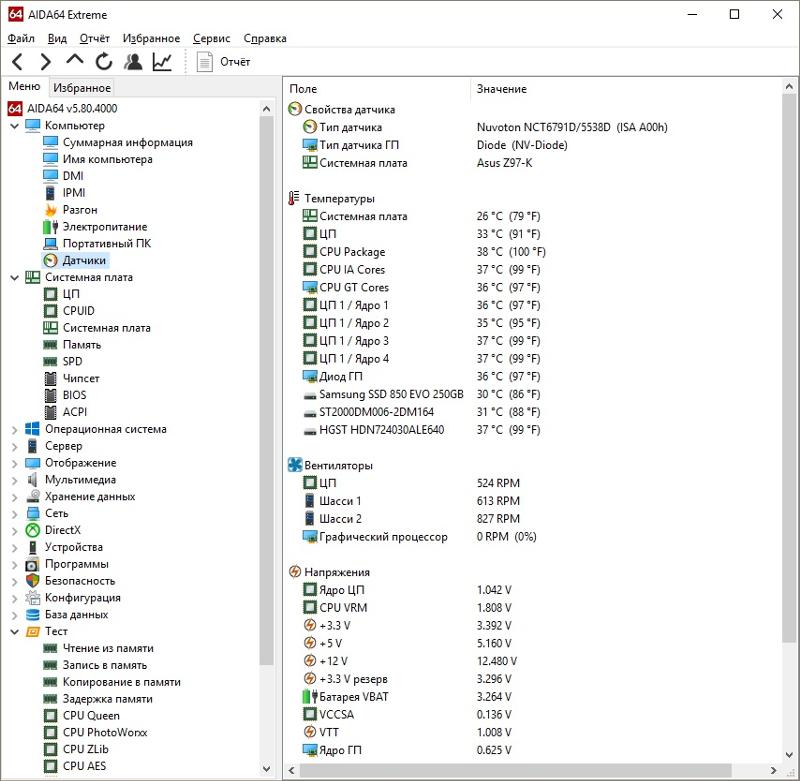
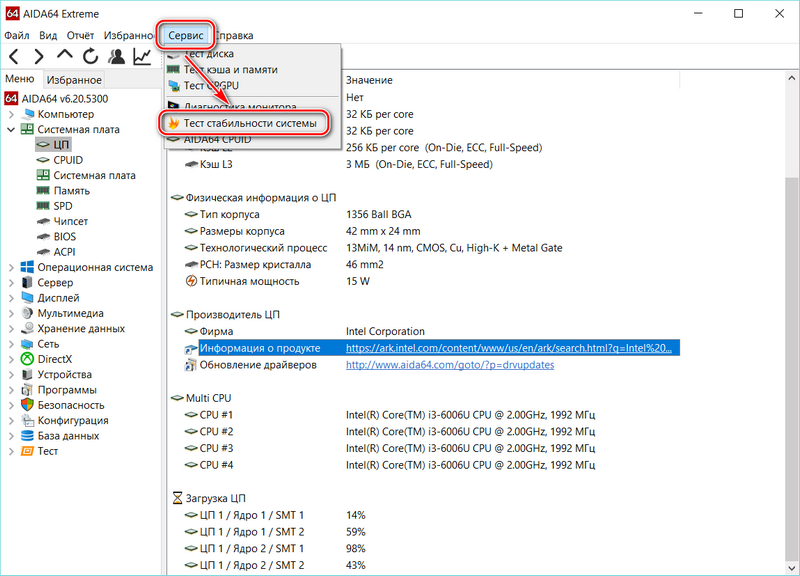 [01]: x64 Family 6 Model 15 Stepping 11 Genuin
eIntel ~2574 МГц
Версия BIOS: innotek GmbH VirtualBox, 01.12.2006
Папка Windows: C:\Windows
Системная папка: C:\Windows\system32
Устройство загрузки: \Device\HarddiskVolume1
Язык системы: ru;Русский
Язык ввода: en-us;Английский (США)
Часовой пояс: (UTC+04:00) Волгоград, Москва, Санкт-Петербург
Полный объем физической памяти: 631 МБ
Доступная физическая память: 248 МБ
Виртуальная память: Макс. размер: 1 655 МБ
Виртуальная память: Доступна: 1 056 МБ
Виртуальная память: Используется: 599 МБ
Расположение файла подкачки: C:\pagefile.sys
Домен: ***********
Сервер входа в сеть: \\SERVER
Исправление(я): Число установленных исправлений - 54.
Сетевые адаптеры: Число сетевых адаптеров - 2.
[01]: Intel(R) PRO/1000 MT Desktop Adapter
Имя подключения: Подключение по локальной сети
DHCP включен: Нет
IP-адрес
[01]: 192.168.16.170
[02]: Intel(R) PRO/1000 MT Desktop Adapter
Имя подключения: Подключение по локальной сети 2
DHCP включен: Нет
IP-адрес
[01]: 192.168.19.1
[02]: ****::25e7:a222:dc08:****
[01]: x64 Family 6 Model 15 Stepping 11 Genuin
eIntel ~2574 МГц
Версия BIOS: innotek GmbH VirtualBox, 01.12.2006
Папка Windows: C:\Windows
Системная папка: C:\Windows\system32
Устройство загрузки: \Device\HarddiskVolume1
Язык системы: ru;Русский
Язык ввода: en-us;Английский (США)
Часовой пояс: (UTC+04:00) Волгоград, Москва, Санкт-Петербург
Полный объем физической памяти: 631 МБ
Доступная физическая память: 248 МБ
Виртуальная память: Макс. размер: 1 655 МБ
Виртуальная память: Доступна: 1 056 МБ
Виртуальная память: Используется: 599 МБ
Расположение файла подкачки: C:\pagefile.sys
Домен: ***********
Сервер входа в сеть: \\SERVER
Исправление(я): Число установленных исправлений - 54.
Сетевые адаптеры: Число сетевых адаптеров - 2.
[01]: Intel(R) PRO/1000 MT Desktop Adapter
Имя подключения: Подключение по локальной сети
DHCP включен: Нет
IP-адрес
[01]: 192.168.16.170
[02]: Intel(R) PRO/1000 MT Desktop Adapter
Имя подключения: Подключение по локальной сети 2
DHCP включен: Нет
IP-адрес
[01]: 192.168.19.1
[02]: ****::25e7:a222:dc08:****